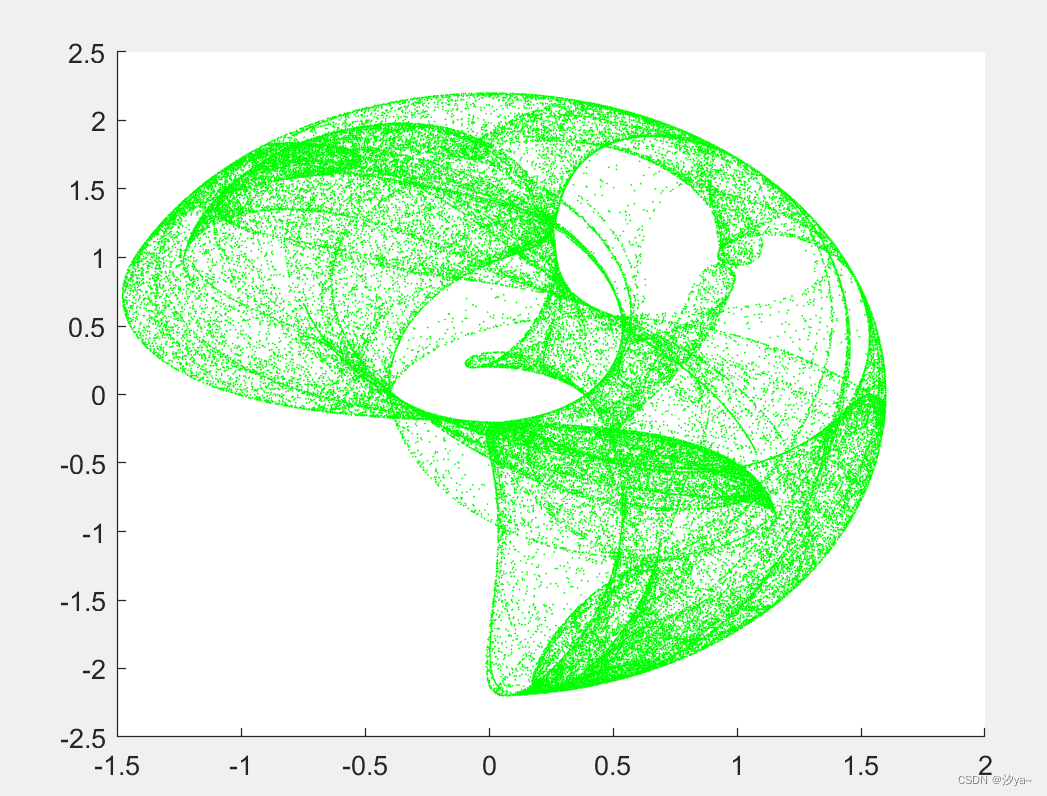matlab绘图代码模板
matlab官方帮助文档
https://ww2.mathworks.cn/help/matlab/preprocessing-data.html?s_tid=CRUX_lftnav
平面基本绘图(2D):
plot的指令格式:plot(x, y, '颜色+曲线格式+曲线符号')x: x轴变量y: y轴变量
颜色:
plot指令 曲线颜色
b 蓝色 (Blue)
c 青蓝色 (Cyan)
g 绿色 (Green)
k 黑色 (Black)
m 紫红色 (Magenta)
r 红色 (Red)
w 白色 (White)
y 黄色 (Yellow)
曲线格式:
plot指令 曲线格式
- 实线 (默认值)
-- 虚线
: 点线
-. 点虚线
曲线符号:
plot指令 曲线符号
○ 圆形
+ 加号
x 叉号
* 星号
. 点号
^ 朝上三角形
v 朝下三角形
> 朝右三角形
< 朝左三角形
square 方形
diamond 菱形
pentagram 五角星形
hexagram 六角星形
none 无符号 (默认值)
单曲线图
% 生成 x 轴的数据,从 0 到 2*pi,共 25 个点
x = linspace(0, 2*pi, 25);
y = sin(x);
% 绘制图像,'k:diamond' 表示使用黑色线条和菱形符号
plot(x, y, 'k:diamond');
xlabel('x轴');
ylabel('y轴');
title('y = sin(x)的图像');
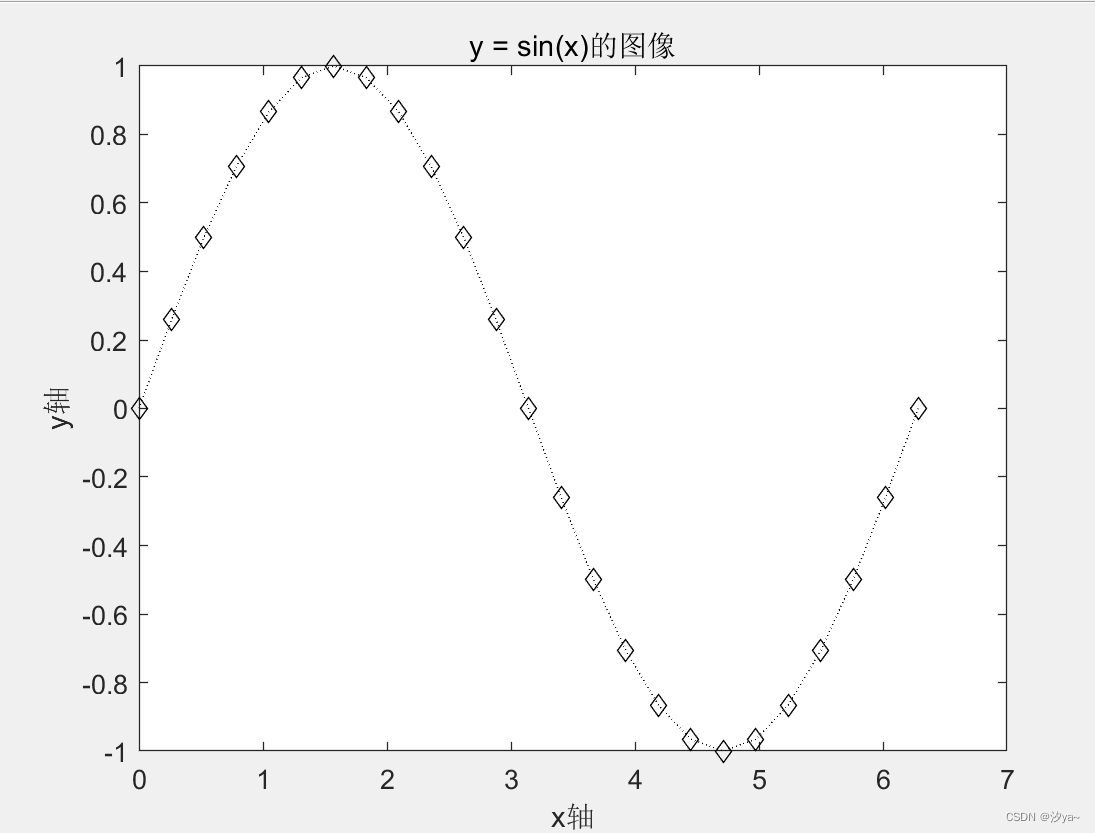
多曲线图
x = linspace(0, 2*pi, 100); % 在 0 到 2*pi 间等分取 100 个点
% 绘制多条曲线并描点作图
plot(x, sin(x), 'b-', x, cos(x), 'r--', x, sin(x) + cos(x), 'g.');
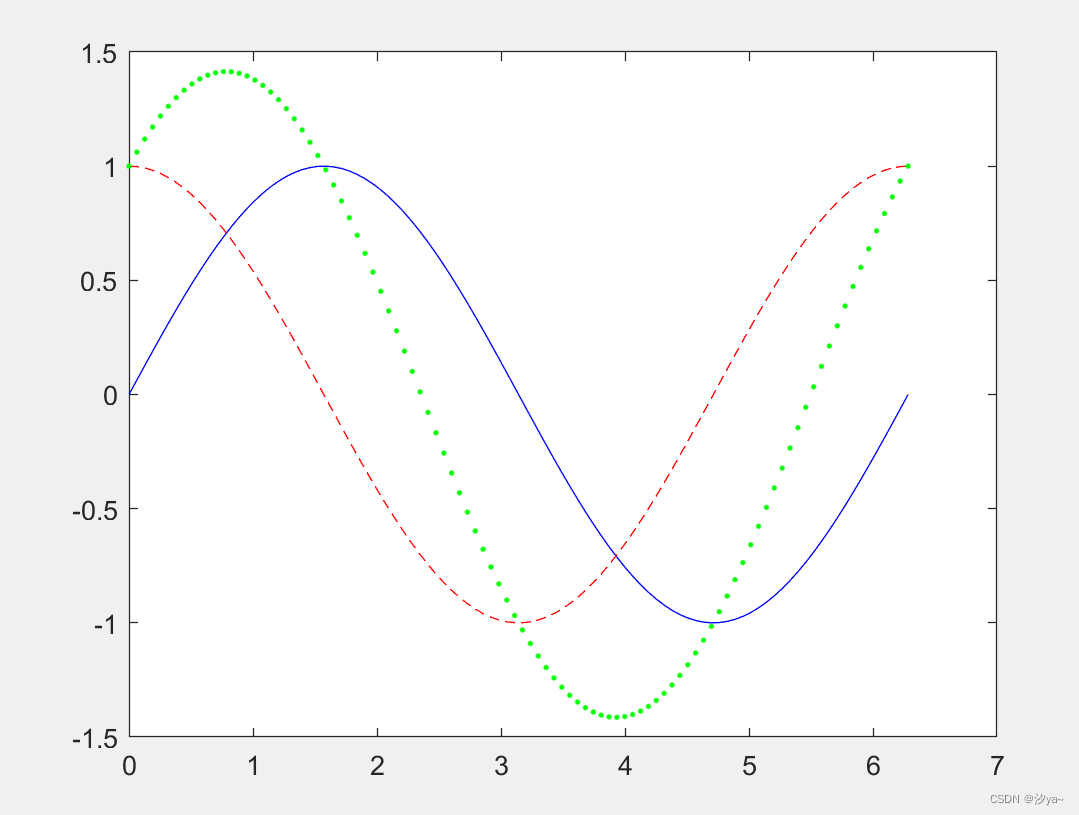
设置画图之 x 轴.y 轴范围
axis([xmin, xmax, ymin, ymax])
xmin: x 轴最小值
xmax: x 轴最大值
ymin: y 轴最小值
ymax: y 轴最大值
注: 设置值若为 -inf 或 inf,指的是数据点的最小值和最大值
x = 0:0.1:4*pi; % x向量的起始与结束元素为0及0.1的各元素相差值
y = sin(x);
plot(x, y);
axis([-inf, inf, 0, 1]); % 画出正弦波y轴介于0和1的部分
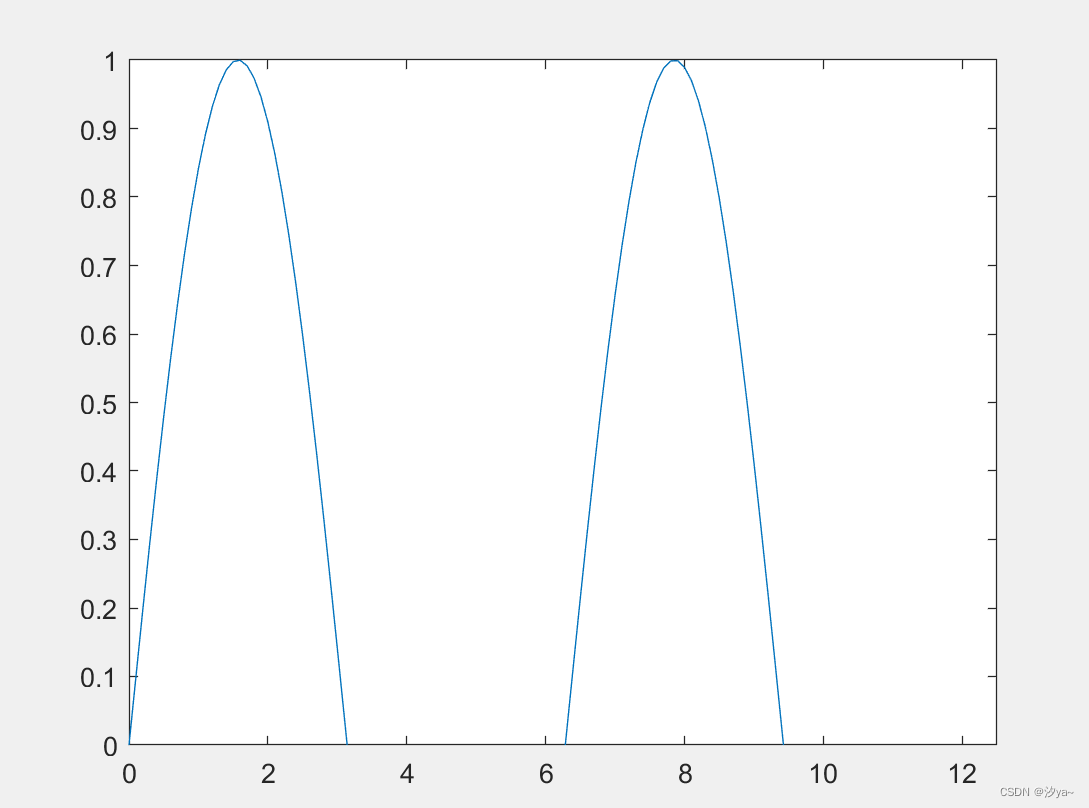
以下是转换成Markdown代码格式的内容,使用简体汉字:
改变图轴长宽比:
| 指令 | 说明 |
|---|---|
| axis normal | 使用默认长宽比(等于图形长宽比) |
| axis square | 长宽比例为1 |
| axis equal | 长宽比例不变, 但两轴刻度一致 |
| axis equal tight | 两轴刻度比例一致, 且图轴贴紧图形 |
| axis image | 两轴刻度比例一致 (适用于影像显示) |
改变图轴背景颜色:
| 指令 | 说明 |
|---|---|
| colordef white | 图轴背景为白色, 视觉背最为浅灰色 |
| colordef black | 图轴背景为黑色, 视觉背最为深灰色 |
| colordef none | 图轴背最为黑色, 视窗背最为黑色 |
格线与外框:
| 指令 | 说明 |
|---|---|
| grid on | 画出格线 |
| grid off | 取消格线 |
| box on | 画出图轴的外围长方形 |
| box off | 取消图轴的外围长方形 |
加入说明文字: XXX('欲加入之文字')
XXX 可为以下之指令:
| 指令 | 说明 |
|---|---|
| title | 图形的标题 |
| xlabel | x轴的说明 |
| ylabel | y轴的说明 |
| zlabel | z轴的说明 (适用于立体绘图) |
| legend | 罗条曲线的说明 |
| text | 在图形中加入文字 |
| gtext | 使用鼠标决定文字的位置 |
注: text 需指定放置的坐标轴,故使用方法为 text(x轴座标, y轴座标, 欲加入之文字')。
% 设置微软雅黑字体为中文显示
set(groot, 'DefaultAxesFontName', 'Microsoft YaHei');
x = 0:0.1:2*pi;
y1 = sin(x);
y2 = exp(-x);
plot(x, y1, '--*r', x, y2, ':ob');
xlabel('t=0 to 2\pi');
ylabel('$\sin(t)$ 和 $e^{-x}$', 'Interpreter', 'latex'); % 使用数学模式的LaTeX表达式显示中文
title('$\sin(t)$ 和 $e^{-x}$ 的函数图像', 'Interpreter', 'latex'); % 使用数学模式的LaTeX表达式显示中文
legend({
'$\sin(t)$', '$e^{-x}$'}, 'Interpreter', 'latex'); % 使用数学模式的LaTeX表达式显示中文
% 添加说明文字在图形中的位置
text(1, 0.8, '这是 $\sin(t)$ 的峰值', 'FontName', 'Microsoft YaHei', 'Interpreter', 'latex'); % 添加 x 轴说明文字
text(4, 0.8, '这是 $e^{-x}$ 的衰减', 'FontName', 'Microsoft YaHei', 'Interpreter', 'latex'); % 添加 x 轴说明文字
% 添加箭头指向特定位置
[peak_val_y1, peak_idx_y1] = max(y1);
[decay_val_y2, decay_idx_y2] = max(y2);
annotation('arrow', [peak_idx_y1*0.1/2/pi, peak_idx_y1*0.1/2/pi], [peak_val_y1, 0.6], 'HeadStyle', 'plain'); % 添加指向 sin(t) 峰值的箭头
annotation('arrow', [decay_idx_y2*0.1/2/pi, decay_idx_y2*0.1/2/pi], [decay_val_y2, 0.6], 'HeadStyle', 'plain'); % 添加指向 e^{-x} 峰值的箭头
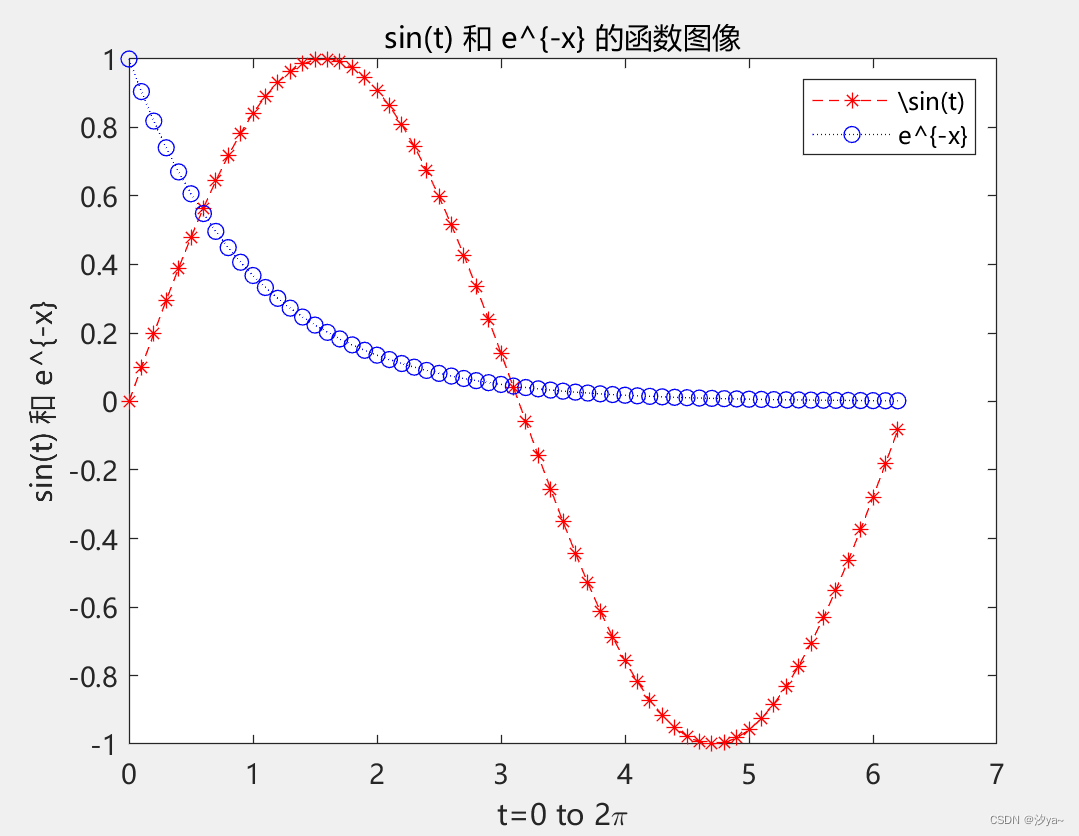
官网模板
来源:官方
https://ww2.mathworks.cn/products/matlab/plot-gallery.html#
图:https://blog.csdn.net/weixin_43948357/article/details/89220323
单曲线图
x = 0:0.05:5;
y = sin(x.^2);
figure
plot(x,y)
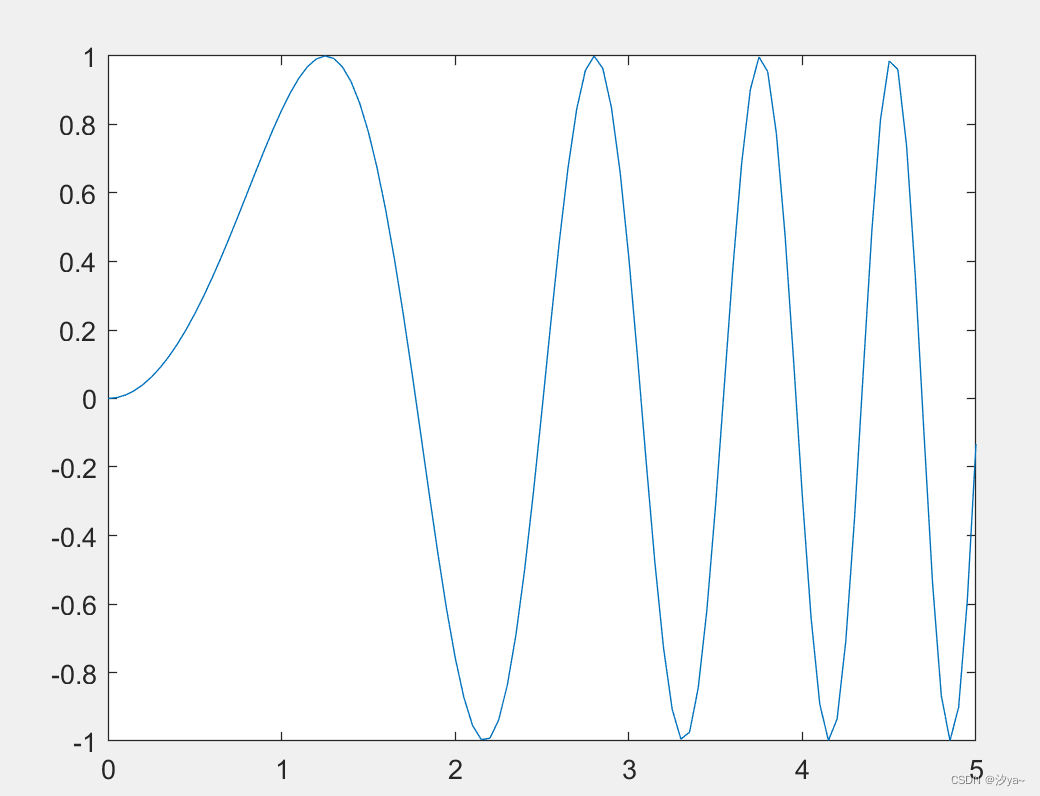
条形图
x = -2.9:0.2:2.9;
y = exp(-x.*x);
bar(x,y)
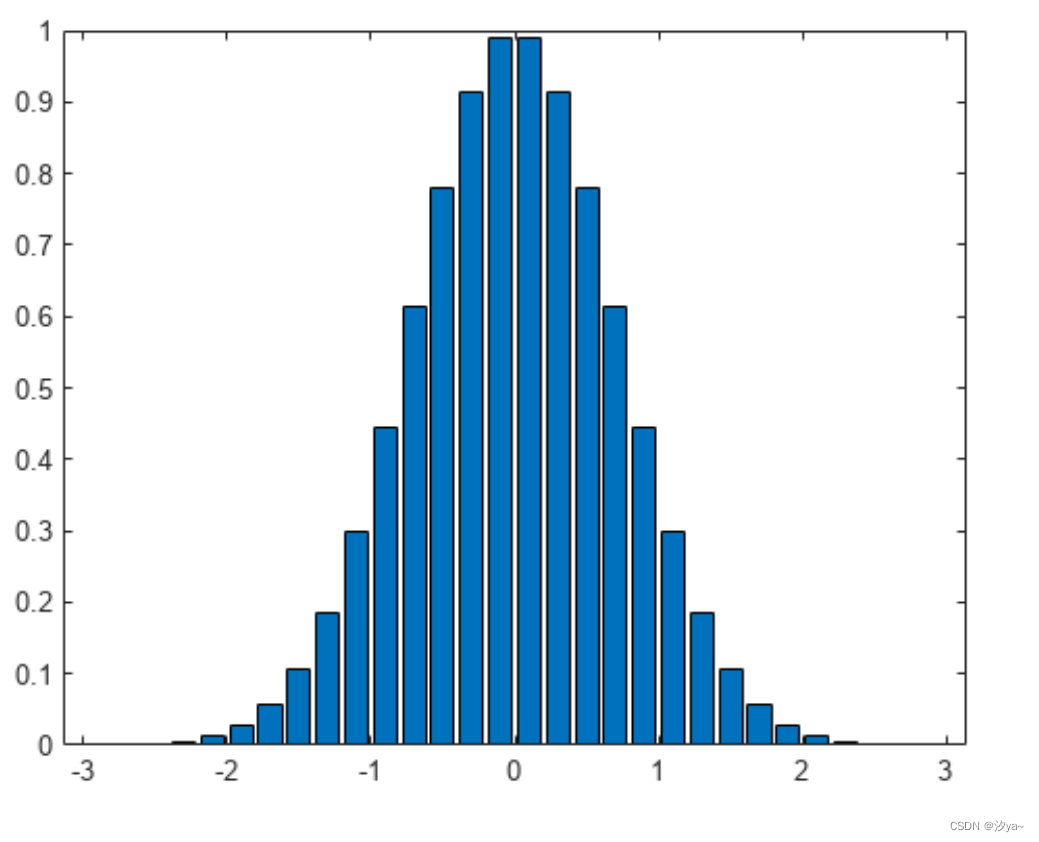
误差条形图
errorbar 函数用来绘制 x 和 y 值的线图并在每个观察点上叠加垂直误差条。若要指定误差条的大小,需要向 errorbar 函数传递一个额外的输入参数。
x = -2:0.1:2;
y = erf(x);
eb = rand(size(x))/7;
errorbar(x,y,eb)
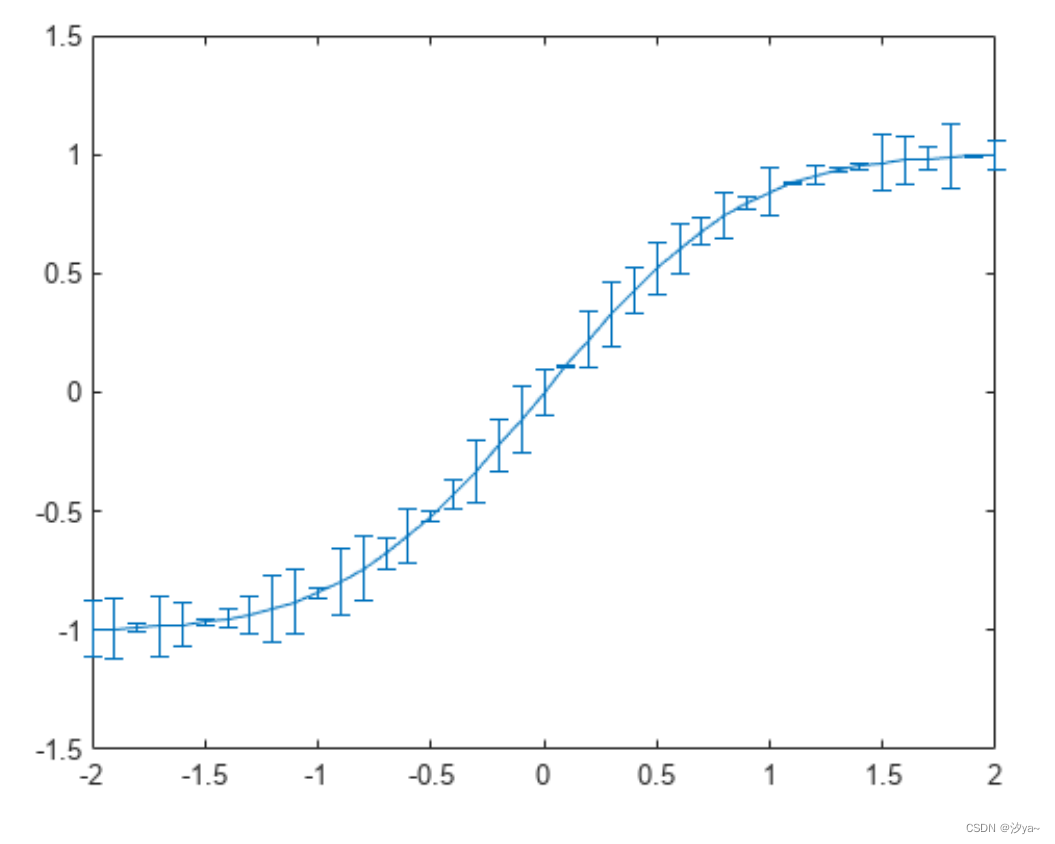
极坐标图
polarplot 函数用来绘制 theta 中的角度值(以弧度为单位)对 rho 中的半径值的极坐标图。
theta = 0:0.01:2*pi;
rho = abs(sin(2*theta).*cos(2*theta));
polarplot(theta,rho)
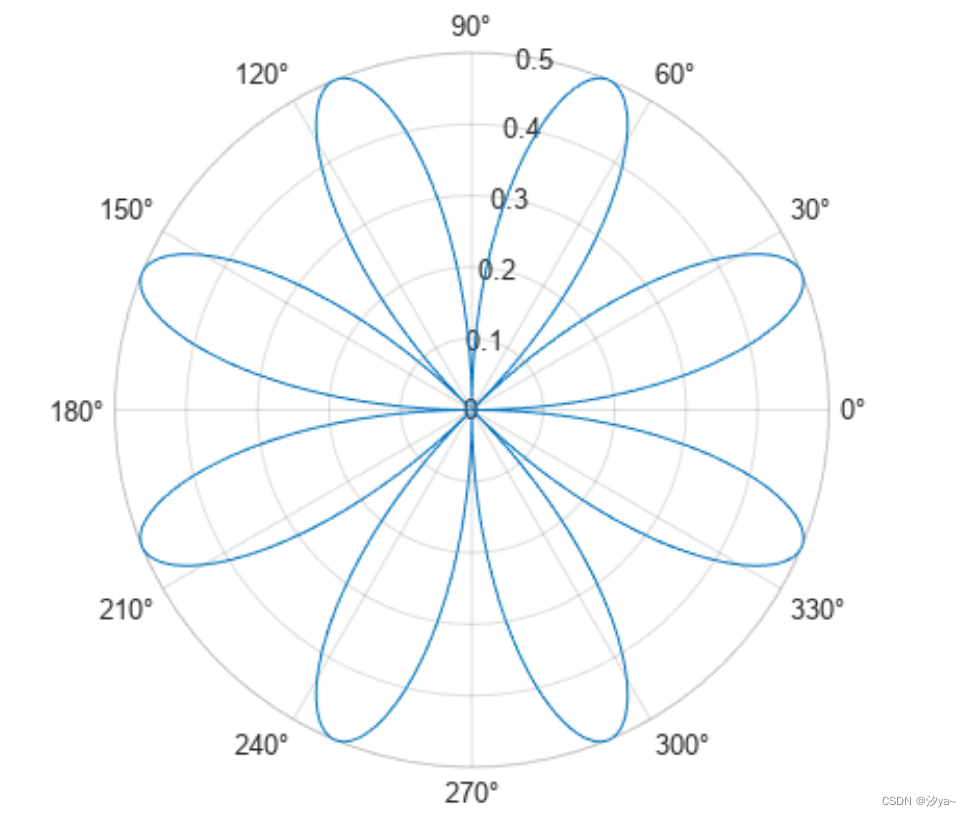
针状图
stem 函数为每个通过竖线连接到一条公共基线的 x 和 y 值绘制一个标记
x = 0:0.1:4;
y = sin(x.^2).*exp(-x);
stem(x,y)
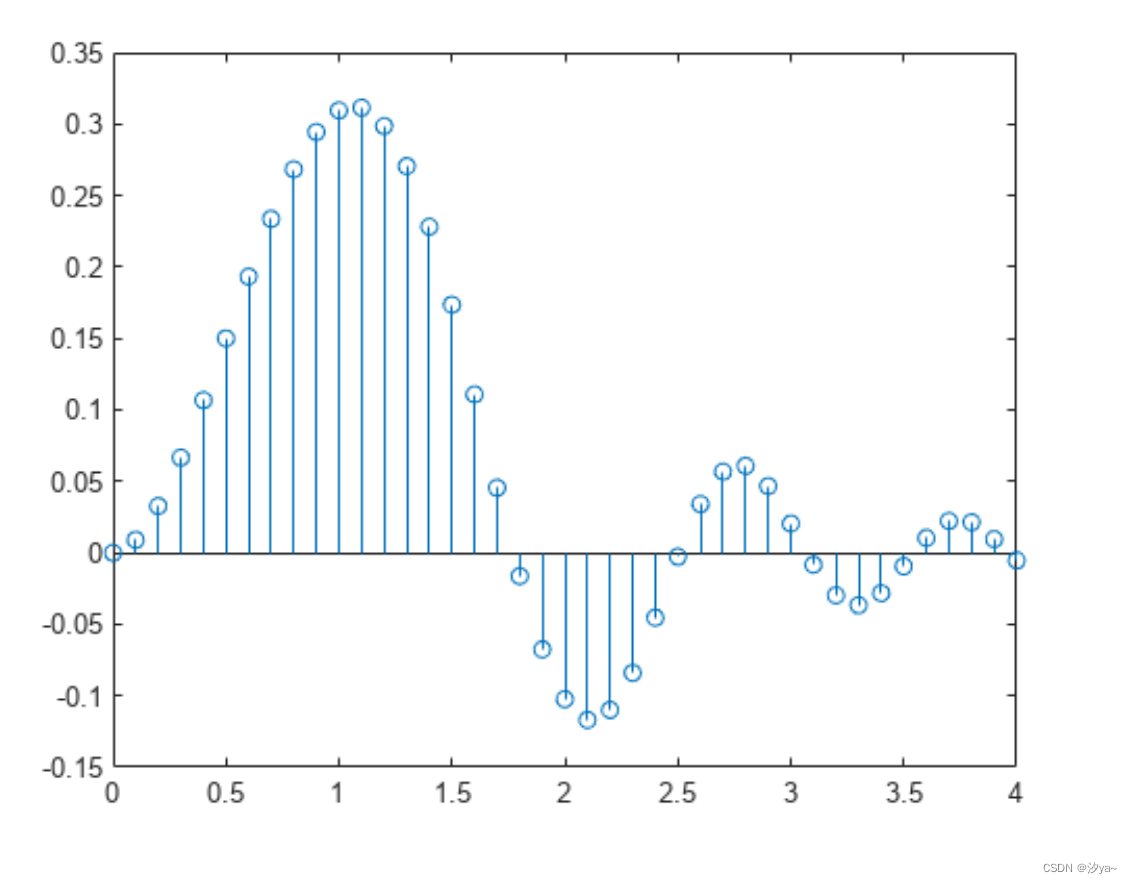
散点图
scatter 函数用来绘制 x 和 y 值的散点图。
load patients Height Weight Systolic
scatter(Height,Weight)
xlabel('Height')
ylabel('Weight')
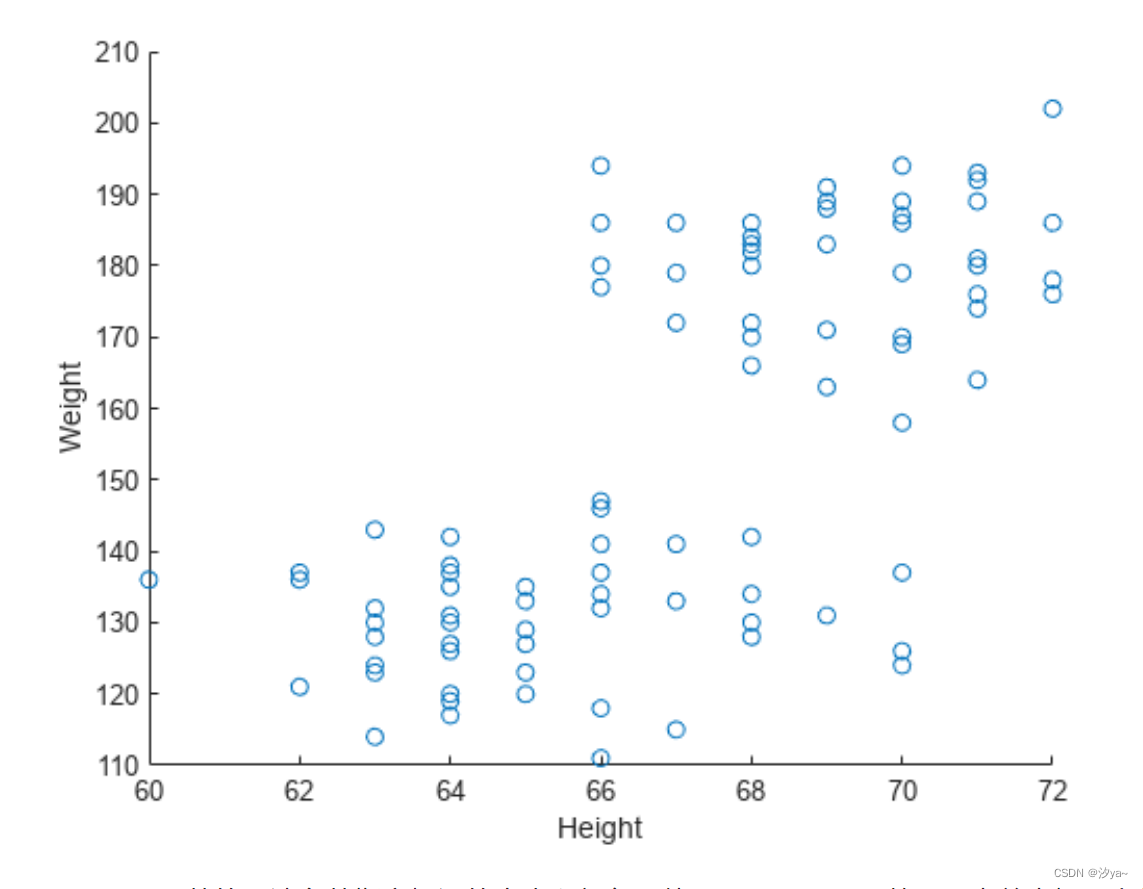
使用 scatter 函数的可选参数指定标记的大小和颜色。使用 colorbar 函数显示当前坐标区上的色阶。
scatter(Height,Weight,20,Systolic)
xlabel('Height')
ylabel('Weight')
colorbar
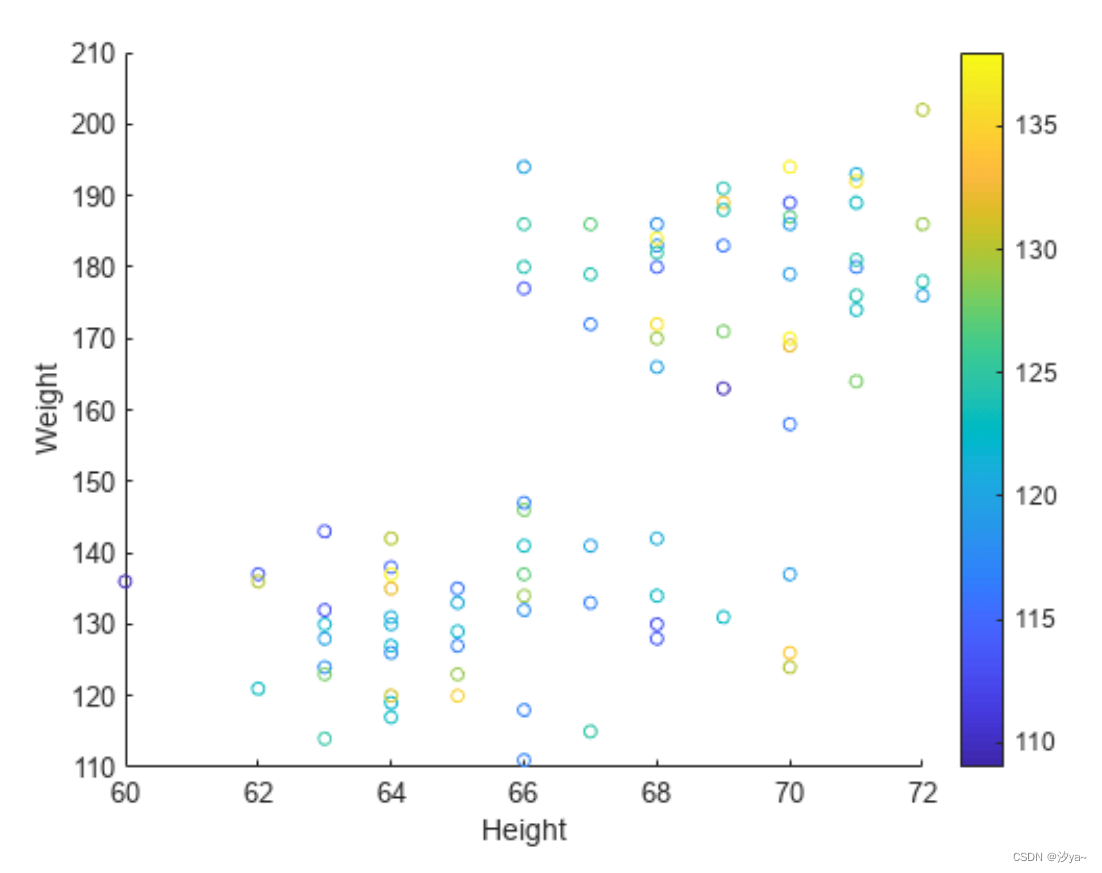
3D等高线图
3D等高线图包含矩阵Z的等高线,其中Z包含在x-y平面上的高度值。
创建数据:
使用辅助函数meshgrid生成3D等高线图所需的数据,数据之间的关系如下:
[x,y,z] = createData();
基本的3D等高线图:
可视化函数z。等高线颜色根据z方向的高度变化而变化。
contour3(x,y,z);
% 生成数据
[x, y, z] = createData();
% 基本的3D等高线图
% 将矩阵Z中的高度值在x-y平面上表示为等高线
contour3(x, y, z);
% 添加标题和坐标轴标签
title('3D Contour Plot');
xlabel('X Axis');
ylabel('Y Axis');
zlabel('Z Axis');
function [x,y,z] = createData()
[x,y] = meshgrid(-7:0.1:7);
z = sin(x) + cos(y);
end
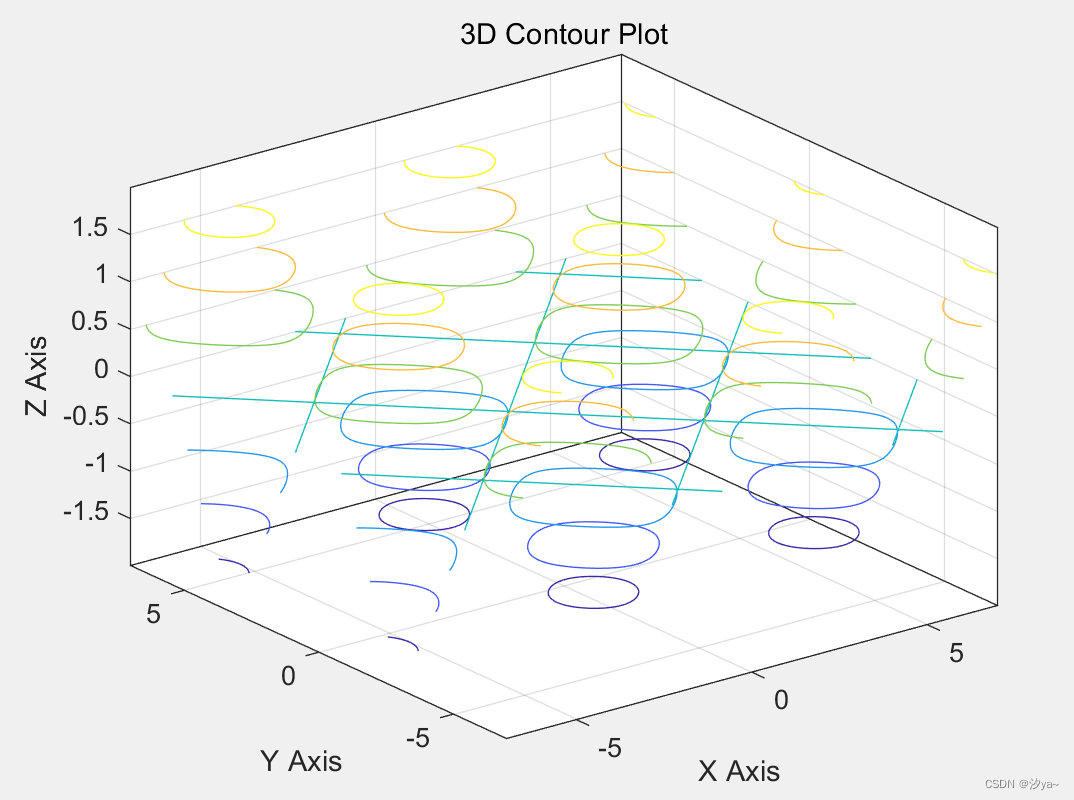
通过将第二个参数传递给contour3函数,您可以指定等高线的数量,从而增加等高线的数量,进而改进可视化效果。同时,您还可以使用“Name-Value”对参数指定等高线的线宽。
% 生成数据
[x, y, z] = createData();
% 基本的3D等高线图
% 将矩阵Z中的高度值在x-y平面上表示为等高线
contour3(x, y, z);
% 添加标题和坐标轴标签
title('3D Contour Plot');
xlabel('X Axis');
ylabel('Y Axis');
zlabel('Z Axis');
% % 自定义等高线细节
contourLevels = 50;
lineWidth = 2;
figure;
[~,c] = contour3(x, y, z, ...
contourLevels, ... % 指定等高线的数量
'LineWidth', lineWidth); % 指定等高线的线宽
% 更改颜色映射
colormap("cool"); % 指定等高线图的颜色映射为"cool"
function [x,y,z] = createData()
[x,y] = meshgrid(-7:0.1:7);
z = sin(x) + cos(y);
end
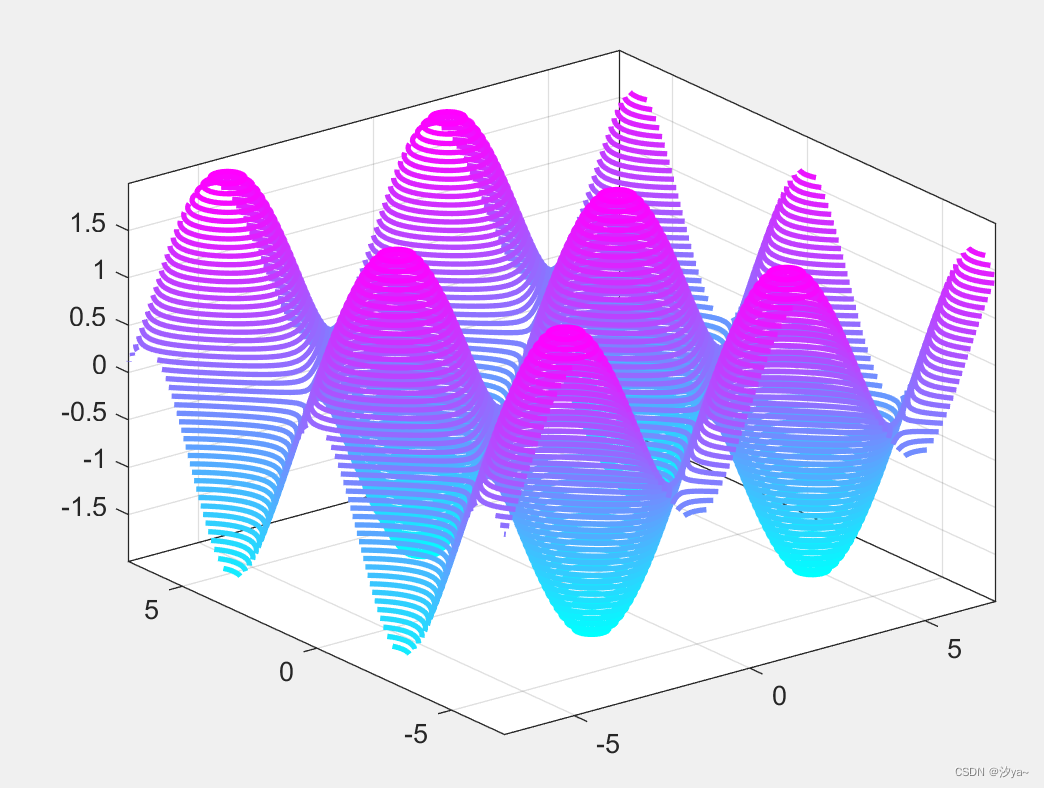
% 生成数据
[X, Y, Z, V] = createData();
% 指定等高线的级别并添加颜色条
figure;
lvls = -0.4:0.01:0.4;
c1 = contourslice(X, Y, Z, V, xslice, [], [], lvls);
view(3);
colorbar;
grid on;
% 添加标题和坐标轴标签
title('Contourslice Plot with Custom Contour Levels');
xlabel('X Axis');
ylabel('Y Axis');
zlabel('Z Axis');
% 沿着曲面切片指定等高线
numContours = 20;
[xsurf, ysurf] = meshgrid(-2:0.2:2);
zsurf = xsurf.^2 - ysurf.^2;
figure;
c2 = contourslice(X, Y, Z, V, xsurf, ysurf, zsurf, numContours);
view(3);
grid on;
colorbar;
% 添加标题和坐标轴标签
title('Contourslice Plot Along Surface Slice');
xlabel('X Axis');
ylabel('Y Axis');
zlabel('Z Axis');
% 更改等高线的线宽
for i = 1:length(c2)
c2(i).LineWidth = 1.5; % 使用点号表示法更改每个Patch对象的线宽
end
% 辅助函数用于生成数据
function [X, Y, Z, V] = createData()
[X, Y, Z] = meshgrid(-2:.2:2);
V = X .* exp(-X.^2 - Y.^2 - Z.^2);
end
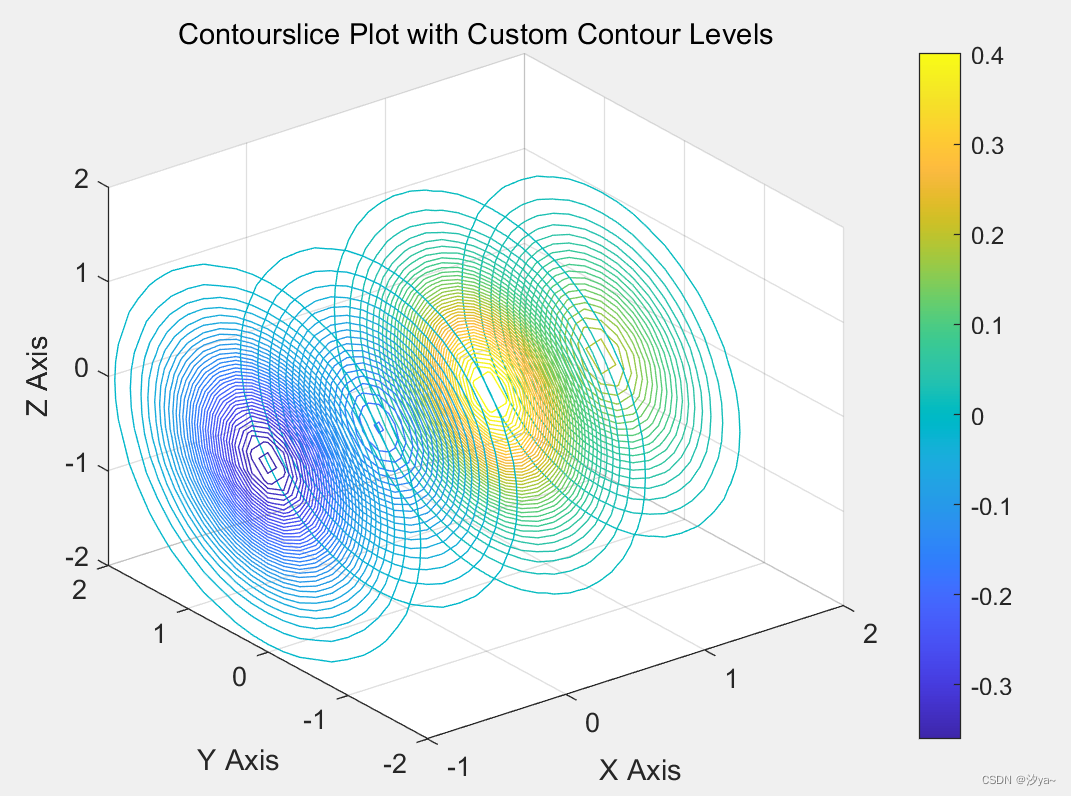
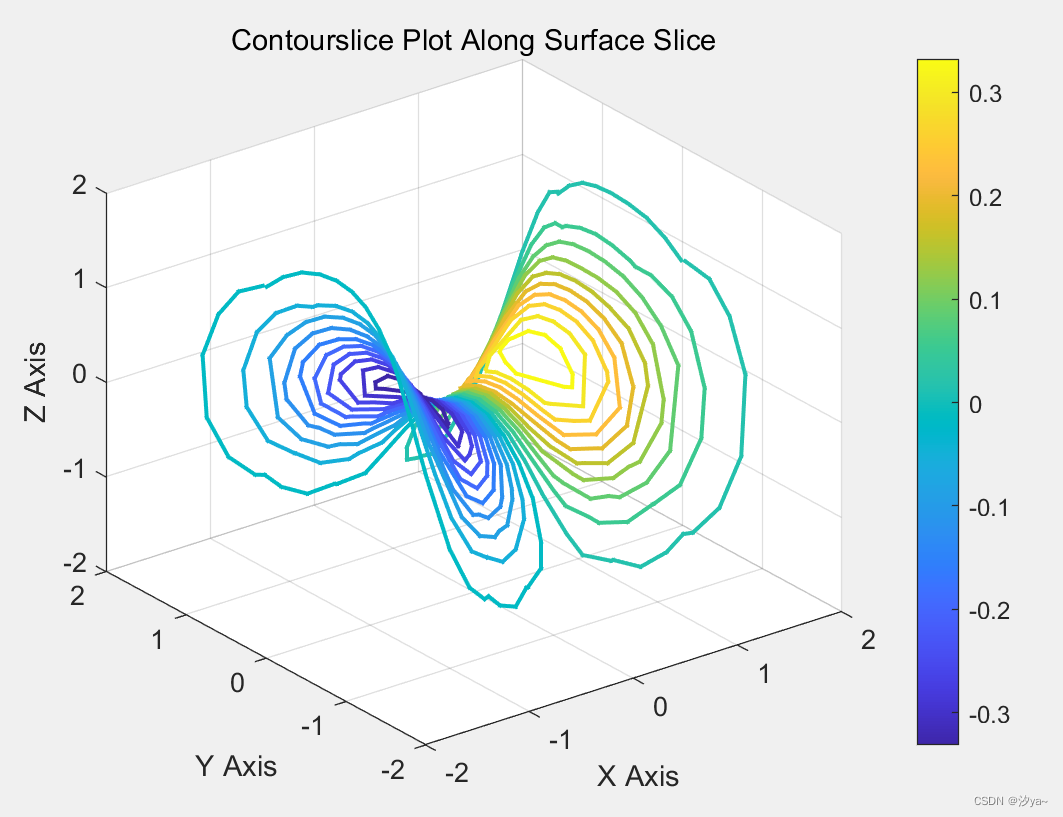
热图
进阶版绘图
好看的折线图
% 第一个子图:A4纸的双栏小图,大小为8cmx5cm
figure(1)
set(gcf,'unit','centimeters','position',[10,10,8,5]) % 设置图形窗口位置和尺寸[左 下 宽 高]
linewidth_line = 1.2; % 图形线条宽度
markersize = 2.5; % 图形标记点大小
linewidth_gca = 0.7; % 横纵坐标轴宽度
fontsize_gca = 7; % 横纵坐标轴刻度字体大小
fontsize_label = 9; % 横纵坐标轴字体大小
fontsize_legend = 7; % 图例字体大小
plot(X1,Y1,'--','linewidth',linewidth_line,'markersize',markersize) % 绘制第一条线
hold on; % 为了能够将多条线画在同一张画布上,需要使用hold on命令
grid on; % 添加网格线
plot(X2,Y2,'-d','linewidth',linewidth_line,'markersize',markersize) % 绘制第二条线
xlim([0 10]) % X轴坐标范围
ylim([-2.5 2.5]) % Y轴坐标范围
h = legend('图例1','图例2'); % 图例
set(h,'fontsize',fontsize_legend); % 设置图例字体大小
set(gca,'linewidth',linewidth_gca,'fontsize',fontsize_gca) % 设置横纵坐标轴线宽和刻度字体大小
set(gca,'GridLineStyle','--'); % 设置网格线样式为虚线
xlabel('横轴变量名','fontsize',fontsize_label) % 设置横坐标标签字体大小
ylabel('纵轴变量名','fontsize',fontsize_label) % 设置纵坐标标签字体大小
title('A4双栏小图') % 添加标题
% 第二个子图:A4纸的单栏大图,大小为12cmx7.5cm
figure(2)
set(gcf,'unit','centimeters','position',[10,10,12,7.5]) % 设置图形窗口位置和尺寸[左 下 宽 高]
linewidth_line = 1.5; % 图形线条宽度
markersize = 4; % 图形标记点大小
linewidth_gca = 0.7; % 横纵坐标轴宽度
fontsize_gca = 10; % 横纵坐标轴刻度字体大小
fontsize_label = 12; % 横纵坐标轴字体大小
fontsize_legend = 9; % 图例字体大小
plot(X1,Y1,'--','linewidth',linewidth_line,'markersize',markersize)
hold on; grid on;
plot(X2,Y2,'-d','linewidth',linewidth_line,'markersize',markersize)
xlim([0 10]) % X轴坐标范围
ylim([-2.5 2.5]) % Y轴坐标范围
h = legend('图例1','图例2'); % 图例
set(h,'fontsize',fontsize_legend); % 设置图例字体大小
set(gca,'linewidth',linewidth_gca,'fontsize',fontsize_gca) % 设置横纵坐标轴线宽和刻度字体大小
set(gca,'GridLineStyle','--'); % 设置网格线样式为虚线
xlabel('横轴变量名','fontsize',fontsize_label) % 设置横坐标标签字体大小
ylabel('纵轴变量名','fontsize',fontsize_label) % 设置纵坐标标签字体大小
title('A4单栏大图12,7.5') % 添加标题
% 设置输出保存图片的大小和格式
hfig = figure(2);
figWidth = 12; % 设置图片宽度
figHeight = 7.5; % 设置图片高度
set(hfig,'PaperUnits','centimeters'); % 图片尺寸所用单位
set(hfig,'PaperPosition',[0 0 figWidth figHeight]);
fileout = 'test2.'; % 输出图片的文件名
print(hfig,[fileout,'tif'],'-r300','-dtiff'); % 设置图片格式、分辨率
% 第三个子图:A4纸的单栏大图,大小为16cmx10cm
figure(3)
set(gcf,'unit','centimeters','position',[10,10,16,10]) % 设置图形窗口位置和尺寸[左 下 宽 高]
linewidth_line = 1.8; % 图形线条宽度
markersize = 5; % 图形标记点大小
linewidth_gca = 0.8; % 横纵坐标轴宽度
fontsize_gca = 12; % 横纵坐标轴刻度字体大小
fontsize_label = 14; % 横纵坐标轴字体大小
fontsize_legend = 10; % 图例字体大小
plot(X1,Y1,'--','linewidth',linewidth_line,'markersize',markersize)
hold on; grid on;
plot(X2,Y2,'-d','linewidth',linewidth_line,'markersize',markersize)
xlim([0 10]) % X轴坐标范围
ylim([-2.5 2.5]) % Y轴坐标范围
h = legend('图例1','图例2'); % 图例
set(h,'fontsize',fontsize_legend); % 设置图例字体大小
set(gca,'linewidth',linewidth_gca,'fontsize',fontsize_gca) % 设置横纵坐标轴线宽和刻度字体大小
set(gca,'GridLineStyle','--'); % 设置网格线样式为虚线
xlabel('横轴变量名','fontsize',fontsize_label) % 设置横坐标标签字体大小
ylabel('纵轴变量名','fontsize',fontsize_label) % 设置纵坐标标签字体大小
title('A4单栏大图16,10') % 添加标题
% 设置输出保存图片的大小和格式
hfig = figure(3);
figWidth = 16; % 设置图片宽度
figHeight = 10; % 设置图片高度
set(hfig,'PaperUnits','centimeters'); % 图片尺寸所用单位
set(hfig,'PaperPosition',[0 0 figWidth figHeight]);
fileout = 'test3.'; % 输出图片的文件名
print(hfig,[fileout,'tif'],'-r300','-dtiff'); % 设置图片格式、分辨率
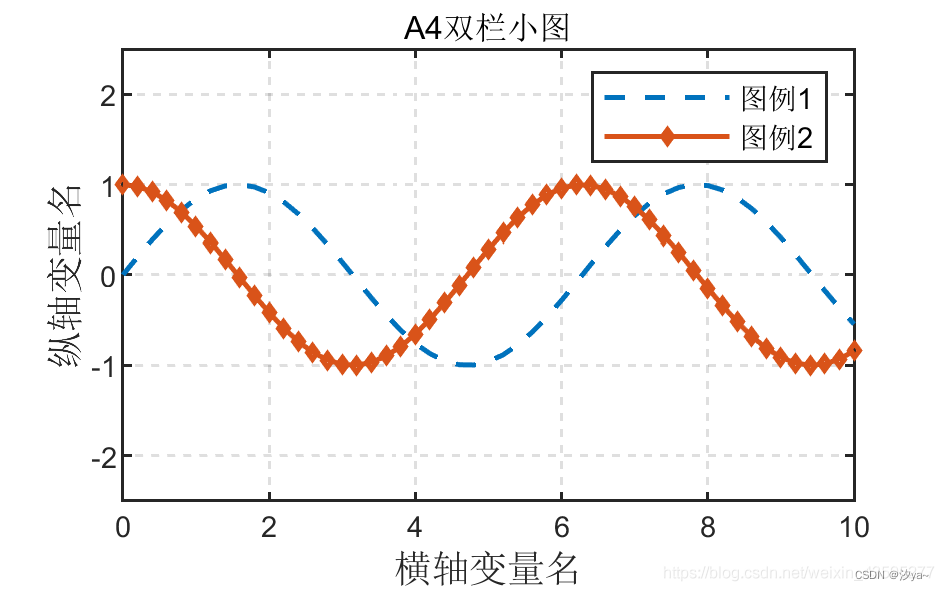
来源https://blog.csdn.net/weixin_43595277/article/details/116332147
柱状图
% 创建新的画布
figure;
% 第一个子图:展示两组柱状图的比较
y = [300 311; 390 425; 312 321; 250 185; 550 535; 420 432; 410 520;];
subplot(1, 3, 1);
b = bar(y);
grid on;
set(gca, 'XTickLabel', {
'0', '1', '2', '3', '4', '5', '6'})
legend('算法1', '算法2');
xlabel('x 轴');
ylabel('y 轴');
% 第二个子图:使仅有的一组柱状图呈现不同颜色,默认的是相同颜色
data = [1.0, 1.0, 0.565, 0.508, 0.481, 0.745];
subplot(1, 3, 2);
b = bar(data);
ch = get(b, 'children');
set(ch, 'FaceVertexCData', [4; 2; 3; 1; 5; 6]); % 使用Indexed形式指定每组bar的颜色
set(gca, 'XTickLabel', {
'C0', 'C1', 'C2', 'C3', 'C4', 'C5'})
axis([0 7 0.0 1.0]);
ylabel('micro F-measure');
% 第三个子图:使每个bar颜色不同,默认的是每个元素在不同组的颜色相同
data = [3, 7, 5, 2; 4, 3, 2, 9; 6, 6, 1, 4];
subplot(1, 3, 3);
b = bar(data);
ch = get(b, 'children');
set(ch{
1}, 'FaceVertexCData', [1; 2; 3]); % 设置第一个元素在不同组的颜色
set(ch{
2}, 'FaceVertexCData', [1; 2; 3]); % 设置第二个元素在不同组的颜色
set(ch{
3}, 'FaceVertexCData', [1; 2; 3]);
set(ch{
4}, 'FaceVertexCData', [1; 2; 3]);
% 添加注释
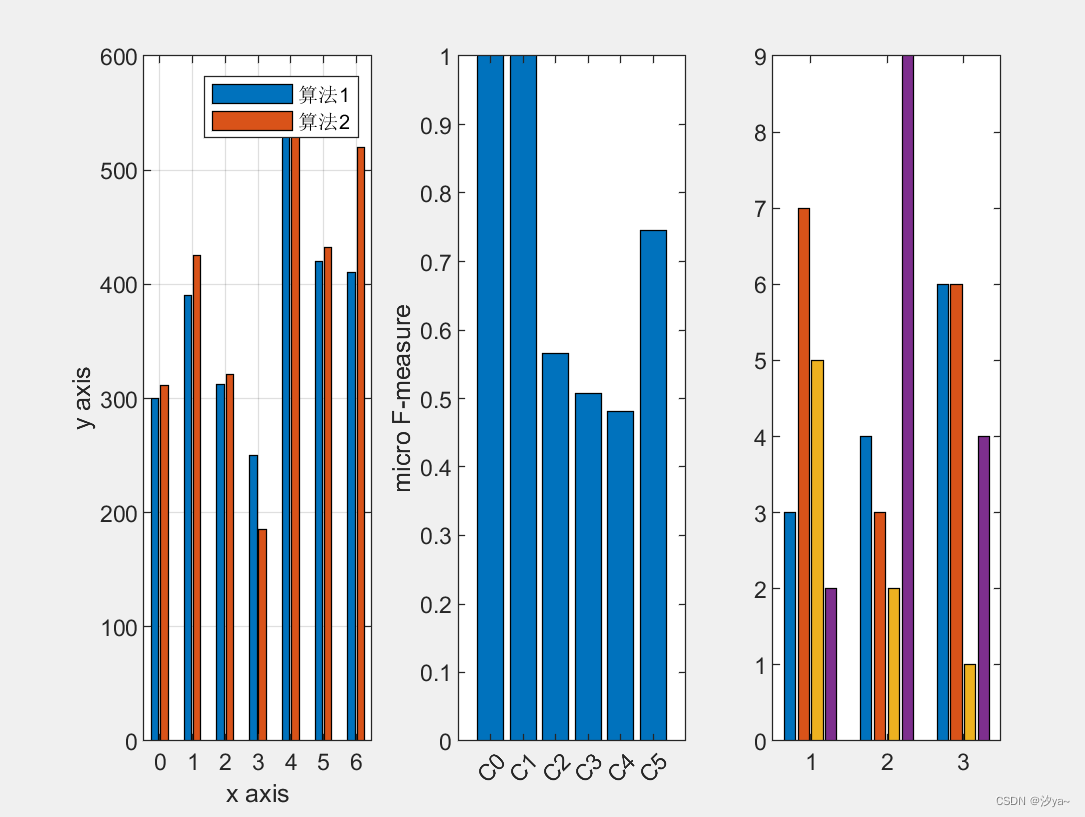
统计直方图
x = -10:.1:10; % 创建向量x,范围为-10到10,步长为0.1
y1 = randn(2008, 1); % 生成2008个符合正态分布的随机数,存储在向量y1中
y2 = randn(2008, 3); % 生成2008行3列符合正态分布的随机数,存储在矩阵y2中
figure; % 创建新的图形窗口
colormap(winter); % 设置色图为winter颜色映射
% subplot(2,2,1): y1为向量,使用默认的10个条目,显示y1的直方图
subplot(2,2,1);
hist(y1);
title('y1为向量,default, n=10'); % 设置子图标题
% subplot(2,2,2): y2为矩阵,对每列进行处理,显示多组条形
subplot(2,2,2);
hist(y2);
title('y2为矩阵'); % 设置子图标题
% subplot(2,2,3): 向量x指定条目,计算y1中每个bin的频率并绘制条形直方图
subplot(2,2,3);
hist(y1, x);
% 或者使用以下两行代码,获取n和xout的值,然后用bar函数绘制条形直方图
% [n, xout] = hist(y1, x);
% bar(xout, n);
title('向量x指定条目'); % 设置子图标题
% subplot(2,2,4): 使用nbins=1000指定bin的数目,计算y2中每个bin的频率并绘制条形直方图
subplot(2,2,4);
hist(y2, 1000);
title('nbins=1000'); % 设置子图标题
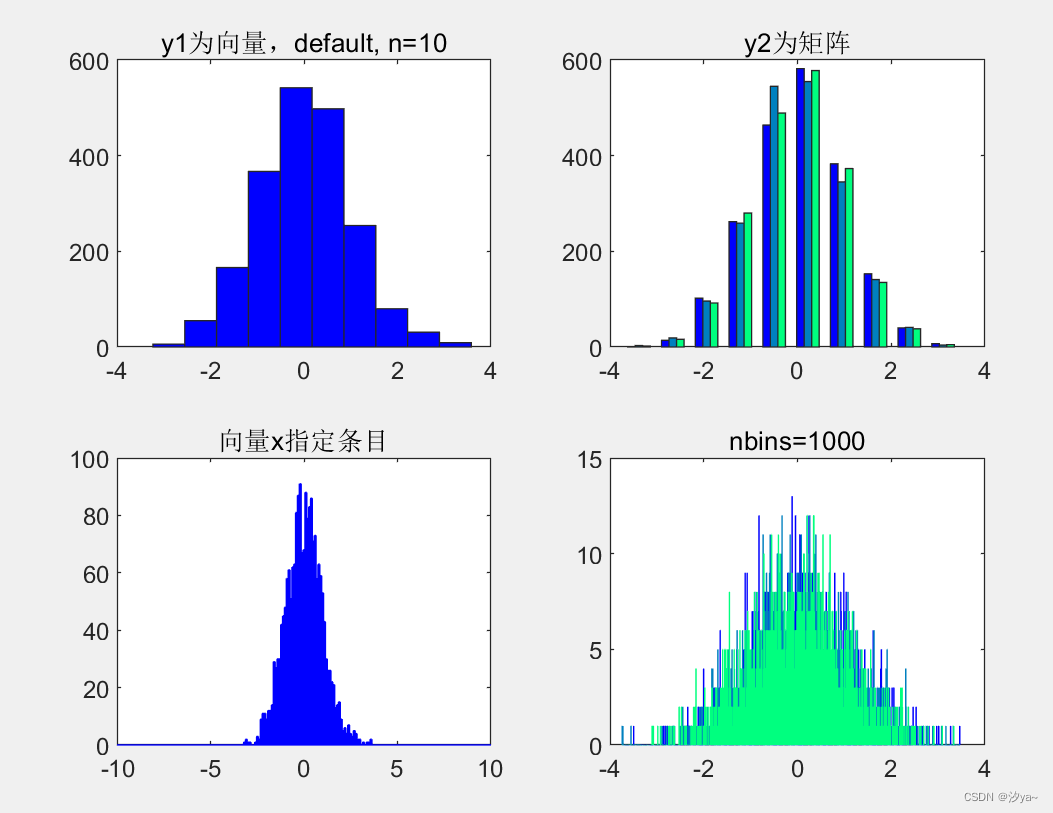
离散数据杆状图
%stem和stem3函数用于绘制二维或三维的离散数据杆状图
%stem(Y)可以理解成绘制离散点的plot(y)函数
%stem(X,Y)可以理解成绘制离散点的plot(x,y)函数
%stem(...,'filled')改变数据点显示的空、实状态。
%stem(...,'LINESPEC')Linespec代表直线属性设置参量。
x=1:.1:10;
y=exp(x.*sin(x));
figure;
subplot(1,3,1);
plot(x,y,'.-r');
title('plot(x,y)');
subplot(1,3,2);
stem(x,y,'b');
subplot(1,3,3);
stem(x,y,':g','fill');
%绘制三维离散杆状图
th=(0:127)/128*2*pi;% 角度采样点
x=cos(th);
y=sin(th);
f=abs(fft(ones(10,1),128)); %对离散方波进行 FFT 变换,并取幅值
stem3(x,y,f','cd','fill');%绘制图形
view([-65 30]);
xlabel('Real'); %图形标注
ylabel('Imaginary');
zlabel('Amplitude');
title('FFT example');
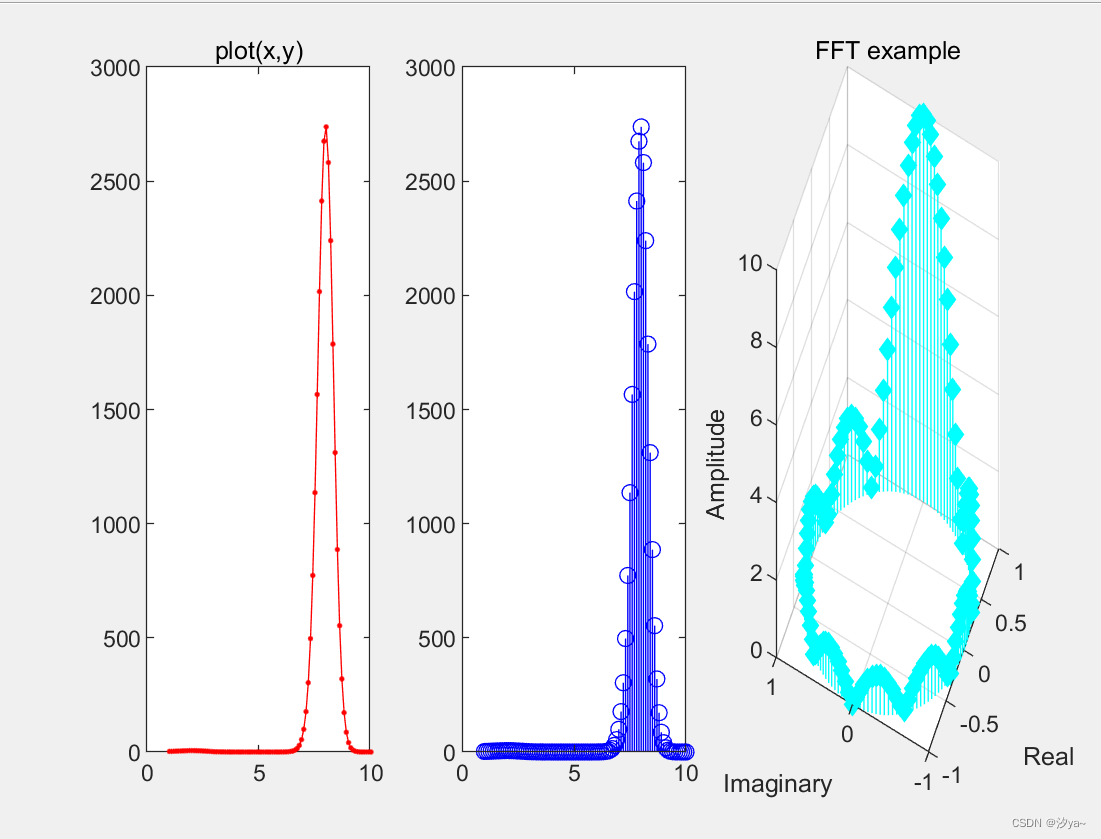
来源https://blog.csdn.net/LvzJason/article/details/122578671
二维曲线
反应两个变量的因果关系;
clear; clc; close all;
x = linspace(1, 200, 100); % 均匀生成数字1~200,共计100个
y1 = log(x) + 1; % 生成函数y = log(x) + 1
y2 = log(x) + 2; % 生成函数y = log(x) + 2
figure;
plot(x, y1); % 作图 y = log(x) + 1
hold on; % 多图共存在一个窗口上
plot(x, y2, 'LineWidth', 2); % 作图 y = log(x) + 2,LineWidth指线型的宽度,粗细尺寸2
hold off; % 关闭多图共存在一个窗口上
legend('y1', 'y2'); % 生成图例 y1 和 y2
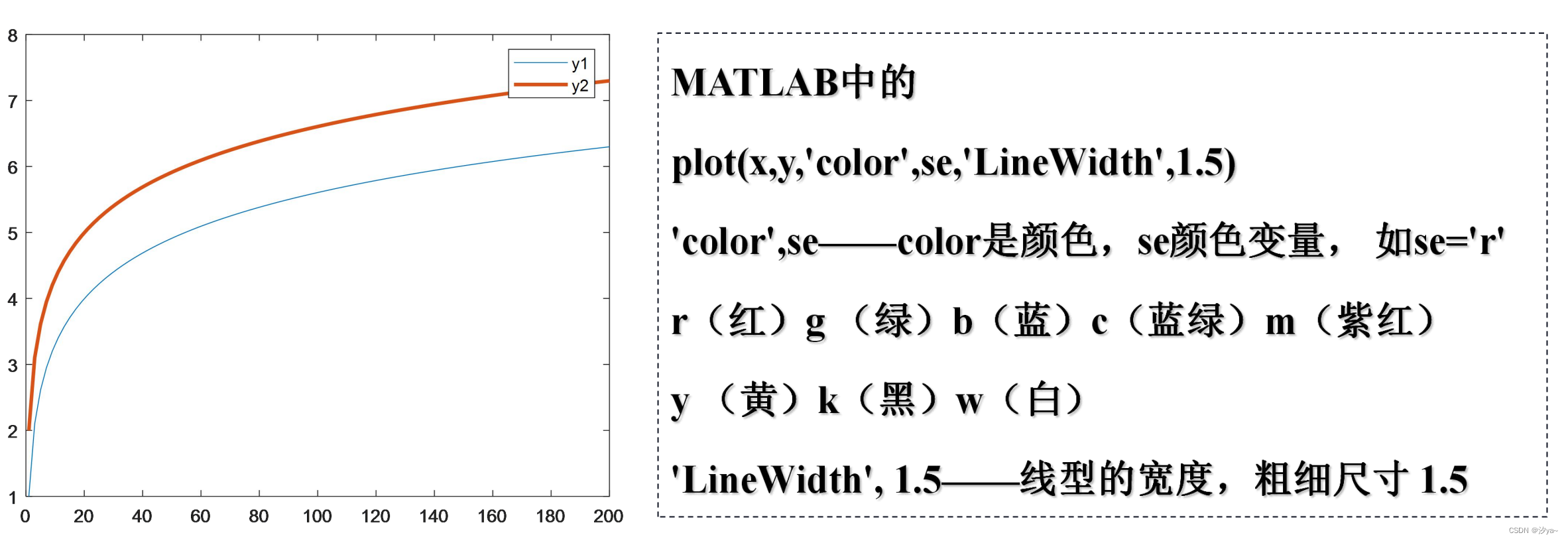
二维散点图
常用来比较理论数据和实验数据的趋势关系;
clear; clc; close all;
x = linspace(1, 200, 100); % 均匀生成数字1~200,共计100个
y1 = log(x) + 1; % 生成函数y = log(x) + 1
y3 = y1 + rand(1, 100) - 0.5; % 生成函数y = y1 + 随机数 - 0.5
figure;
plot(x, y1, 'LineWidth', 2, 'Color', [0.21, 0.21, 0.67]);
hold on;
% 设置数据点的形状、数据点的填充颜色、数据点的轮廓颜色
plot(x, y3, 'o', 'LineWidth', 2, 'Color', [0.46, 0.63, 0.90], ...
'MarkerFaceColor', [0.35, 0.90, 0.89], 'MarkerEdgeColor', [0.18, 0.62, 0.17]);
hold off;
legend('y1', 'y3'); % 生成图例 y1 和 y3
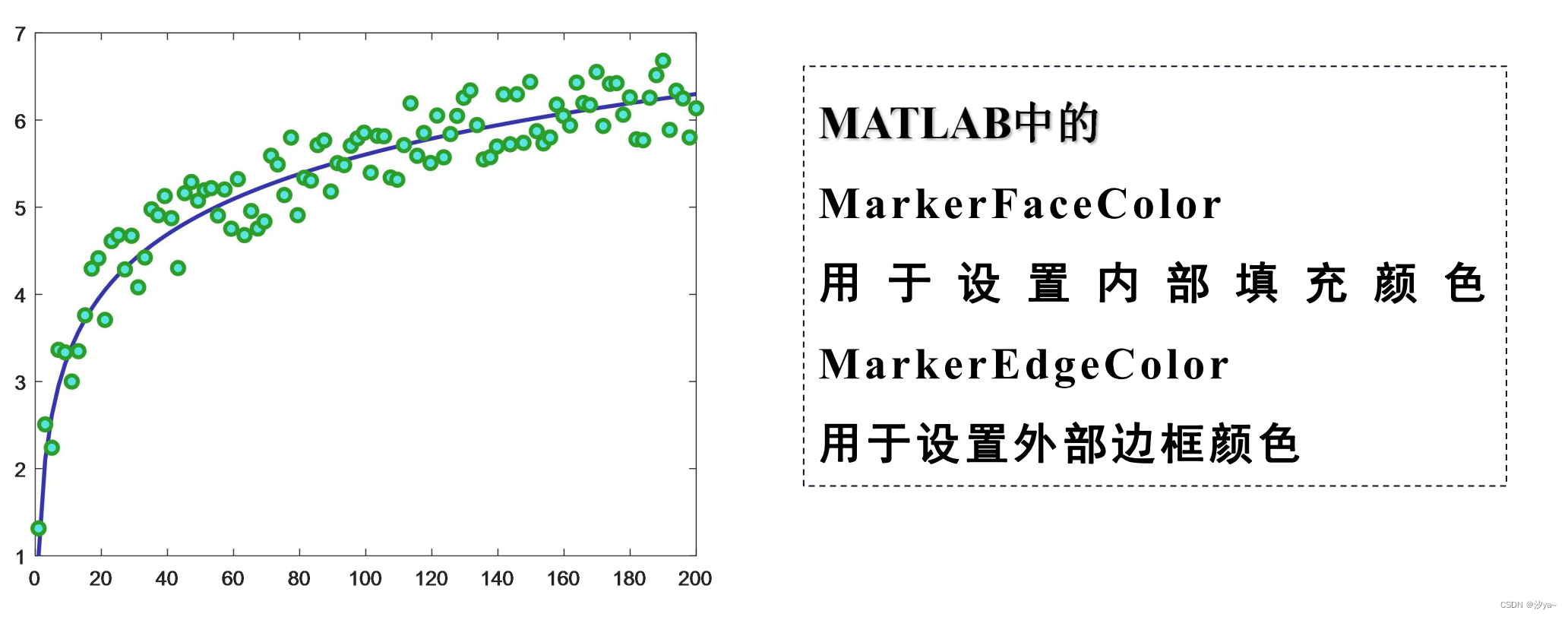
二维渐变图
用不同的颜色、数据点大小表征不同数值,更加直观
x = linspace(0, 3 * pi, 200);
y = cos(x) + rand(1, 200); % 随机生成1 * 200,位于[0, 1]的数字
sz = 25; % 尺寸为25
c = linspace(1, 10, length(x));
scatter(x, y, sz, c, 'filled');
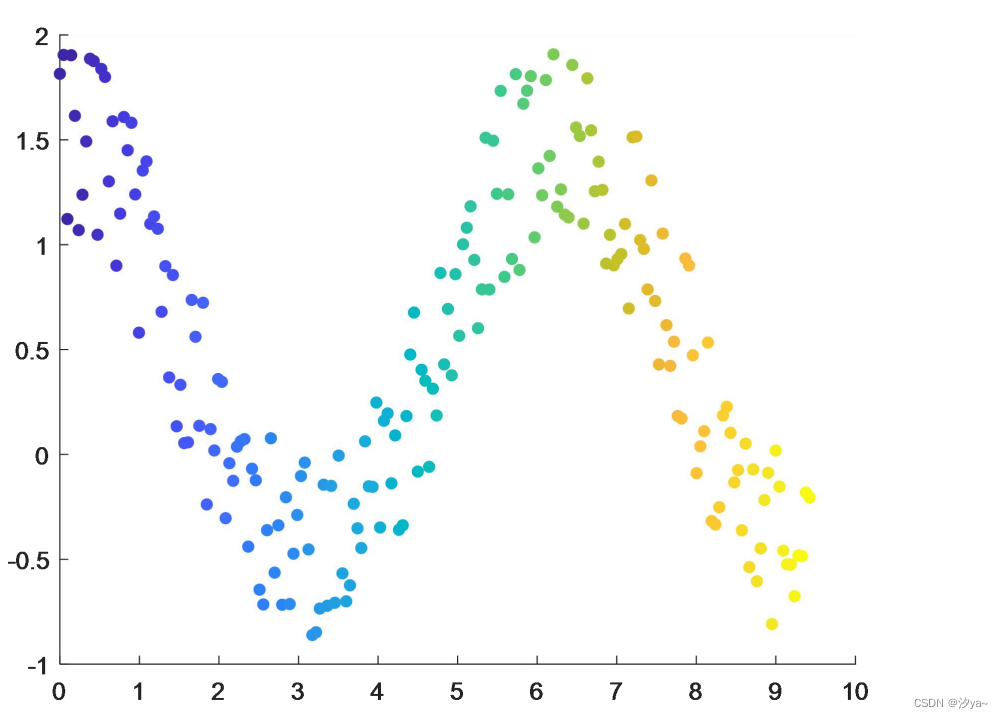
scatter函数用于创建散点图,其中可以通过不同的参数来指定散点的位置、大小和颜色。下面是scatter函数的用法概述:
-
scatter(x, y): 创建一个包含圆形标记的散点图,其中x和y是等长的向量,用于指定散点的位置。
-
scatter(x, y, sz): 指定圆的大小,sz可以是标量或向量,用于对所有圆或不同圆指定不同的大小。
-
scatter(x, y, sz, c): 指定圆的颜色,c可以是一个颜色名称(例如’red’)或RGB值(例如[0.5, 0.2, 0.8]),用于为所有圆或不同圆指定不同的颜色。
-
scatter(___,‘filled’): 使用’filled’选项填充圆,即将圆形标记填充为实心圆。
同时,scatter函数还支持在同一图像上绘制多组坐标,只需将x或y中的至少一个指定为矩阵即可。这样,就可以在散点图中绘制多组数据。
条形图
A = [60.689; 87.714; 143.1; 267.9515];
C = [127.5; 160.4; 231.9; 400.2];
B = C - A;
D = [A, B, C];
bar1 = bar([2:5:17], A, 'BarWidth', 0.2, 'FaceColor', 'k');
hold on;
bar2 = bar([3:5:18], B, 'BarWidth', 0.2, 'FaceColor', [0.5 0.5 0.5]);
bar3 = bar([4:5:19], C, 'BarWidth', 0.2, 'FaceColor', 'w');
hold off;
ylabel('耗时/s')
xlabel('GMM阶数')
legend('训练耗时', '测试耗时', '总耗时');
labelID = {
'8阶', '16阶', '32阶', '64阶'};
set(gca, 'XTick', 3:5:20);
set(gca, 'XTickLabel', labelID);

填充图
x = 0.4:0.1:2*pi;
y1 = sin(2*x);
y2 = sin(x);
% 确定 y1 和 y2 的上下边界
maxY = max([y1; y2]);
minY = min([y1; y2]);
% 确定填充多边形, 按照顺时针方向来确定点
% fliplr 实现左右翻转
xFill = [x, fliplr(x)];
yFill = [maxY, fliplr(minY)];
figure
fill(xFill, yFill, [0.21, 0.21, 0.67]);
hold on
% 绘制轮廓线
plot(x, y1, 'k', 'LineWidth', 2)
plot(x, y2, 'k', 'LineWidth', 2)
hold off
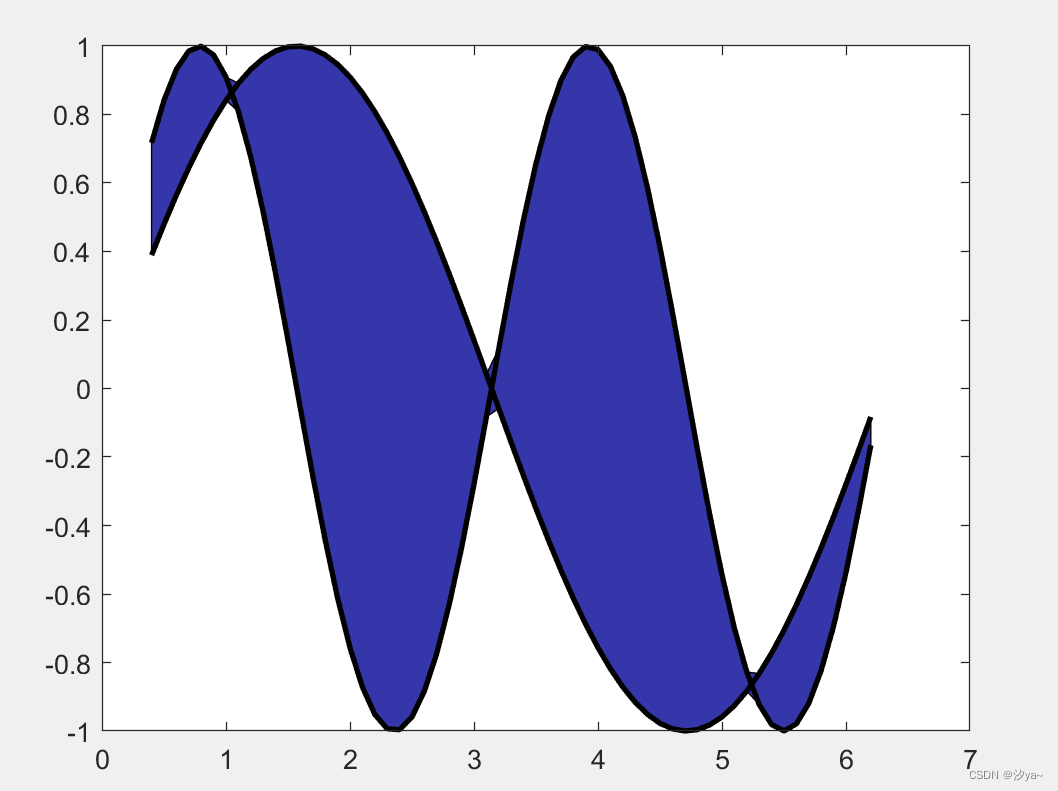
多Y轴图
figure; % 创建新的图像窗口
load('accidents.mat', 'hwydata'); % 加载'accidents.mat'文件中的'hwydata'变量
ind = 1:51; % 定义一个1到51的序列,用于表示州的编号
drivers = hwydata(:, 5); % 从'hwydata'中获取第5列数据,即'Licensed Drivers'
yyaxis left; % 使用左侧的y轴绘制第一个散点图
scatter(ind, drivers, 'LineWidth', 2); % 绘制散点图
title('Highway Data'); % 设置图像标题
xlabel('States'); % 设置x轴标签
ylabel('Licensed Drivers (thousands)'); % 设置左侧y轴标签
pop = hwydata(:, 7); % 从'hwydata'中获取第7列数据,即'Population'
yyaxis right; % 使用右侧的y轴绘制第二个散点图
scatter(ind, pop, 'LineWidth', 2); % 绘制散点图
ylabel('Vehicle Miles Traveled (millions)'); % 设置右侧y轴标签
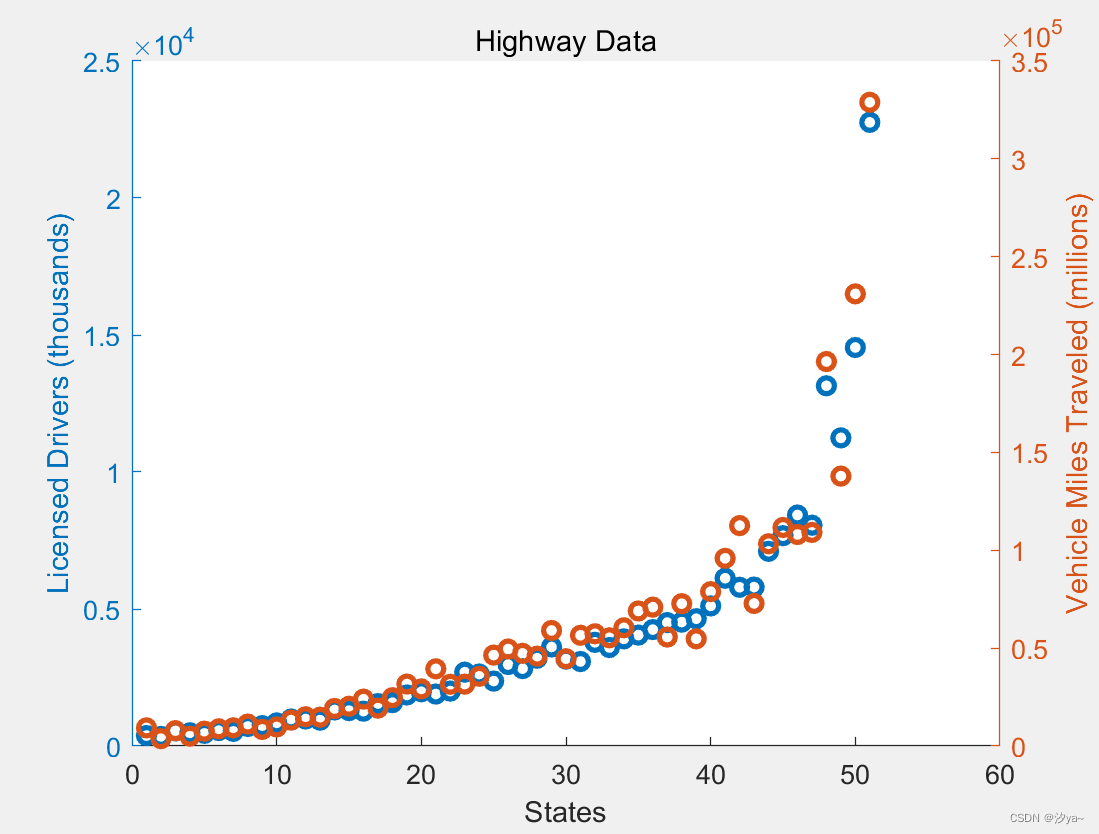
二维场图
% 直接拷贝streamline函数的帮助文档示例代码
% 生成网格点
[x, y] = meshgrid(0:0.1:1, 0:0.1:1);
% 定义矢量场
u = x;
v = -y;
% 定义流线的起点
startx = 0.1:0.1:0.9;
starty = ones(size(startx));
% 获取所有流线的属性
figure;
quiver(x, y, u, v); % 使用箭头来直观地显示矢量场
streamline(x, y, u, v, startx, starty); % 绘制流线
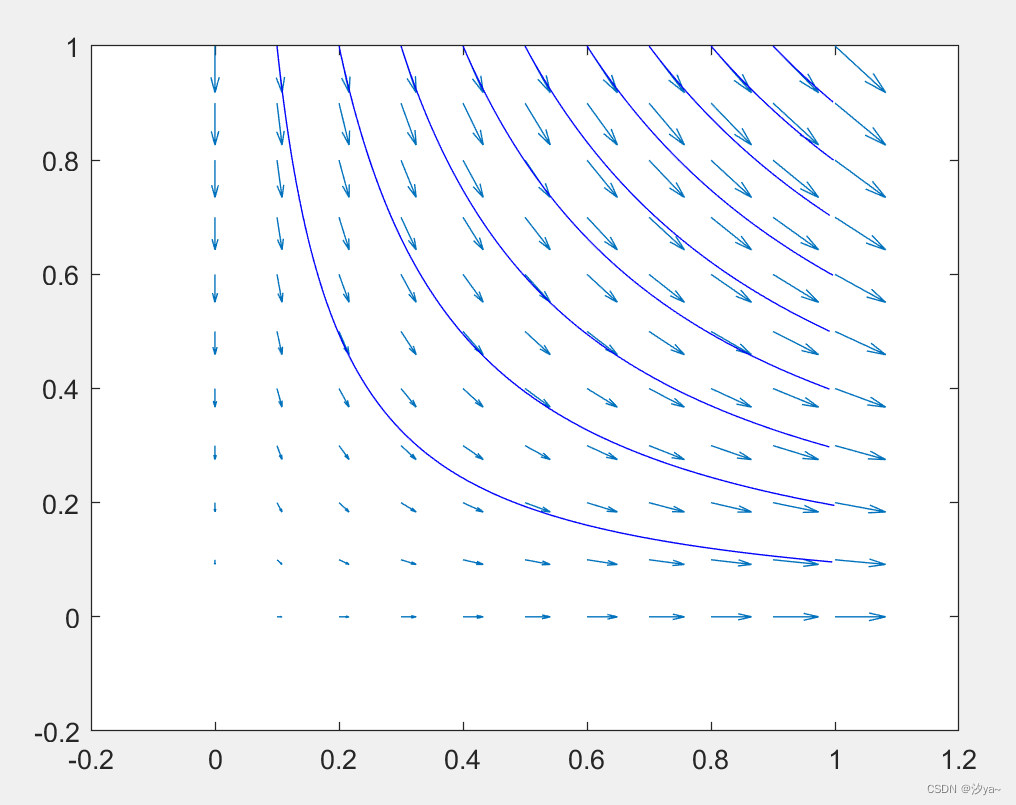
三维曲线图
figure;
t = 0:pi/20:10*pi;
xt = sin(t);
yt = cos(t);
plot3(xt, yt, t, 'o', 'Color', 'b', 'MarkerSize', 10);
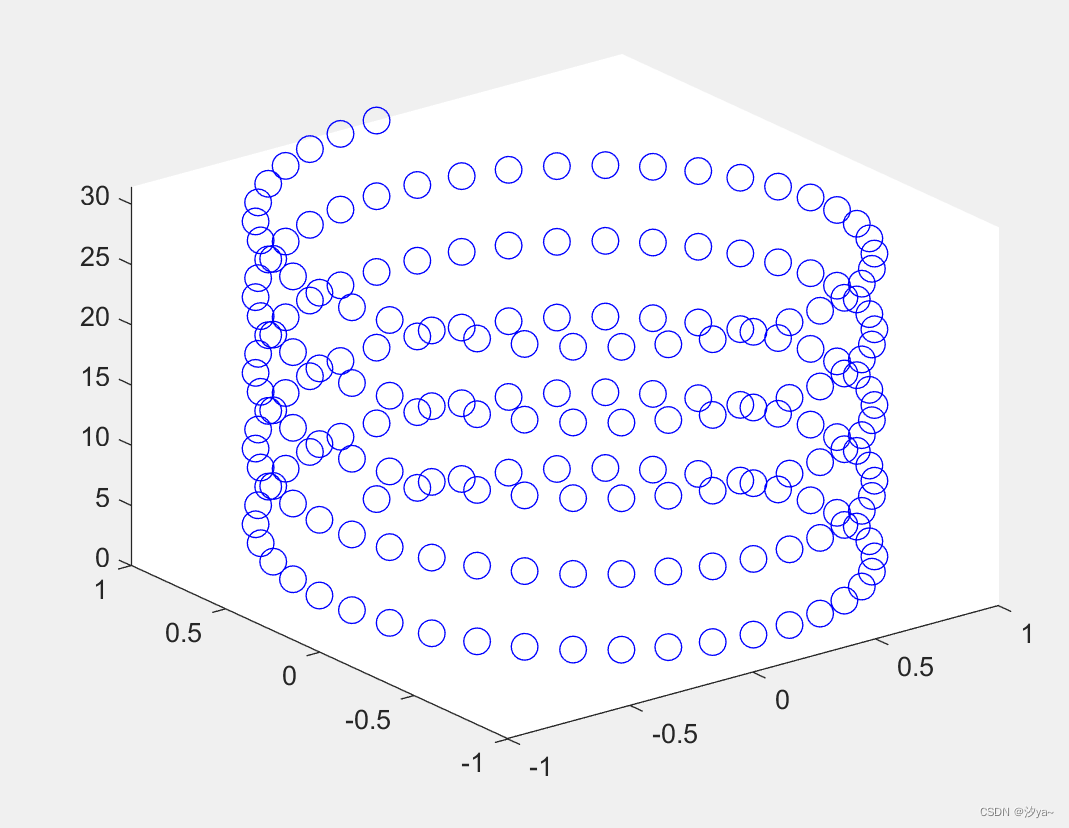
figure;
x = -20:10:20;
y = 0:100;
% 随便生成的 5 组数据, 也就是目标图上的 5 条曲线数据
z = zeros(5, 101);
z(1, 1:10:end) = linspace(1, 10, 11);
z(2, 1:10:end) = linspace(1, 20, 11);
z(3, 1:10:end) = linspace(1, 5, 11);
z(4, 5:10:end) = linspace(1, 10, 10);
z(5, 80:2:end) = linspace(1, 5, 11);
for i = 1:5
% x 方向每条曲线都是一个值, 重复 y 的长度这么多次
xx = x(i) * ones(1, 101);
% z 方向的值, 每次取一条
zz = z(i, :);
% plot3 在 xyz 空间绘制曲线, 保证 x y z 长度一致即可
plot3(xx, y, zz, 'LineWidth', 2);
hold on
end
hold off
legend('line 1', 'line 2', 'line 3', 'line 4', 'line 5');
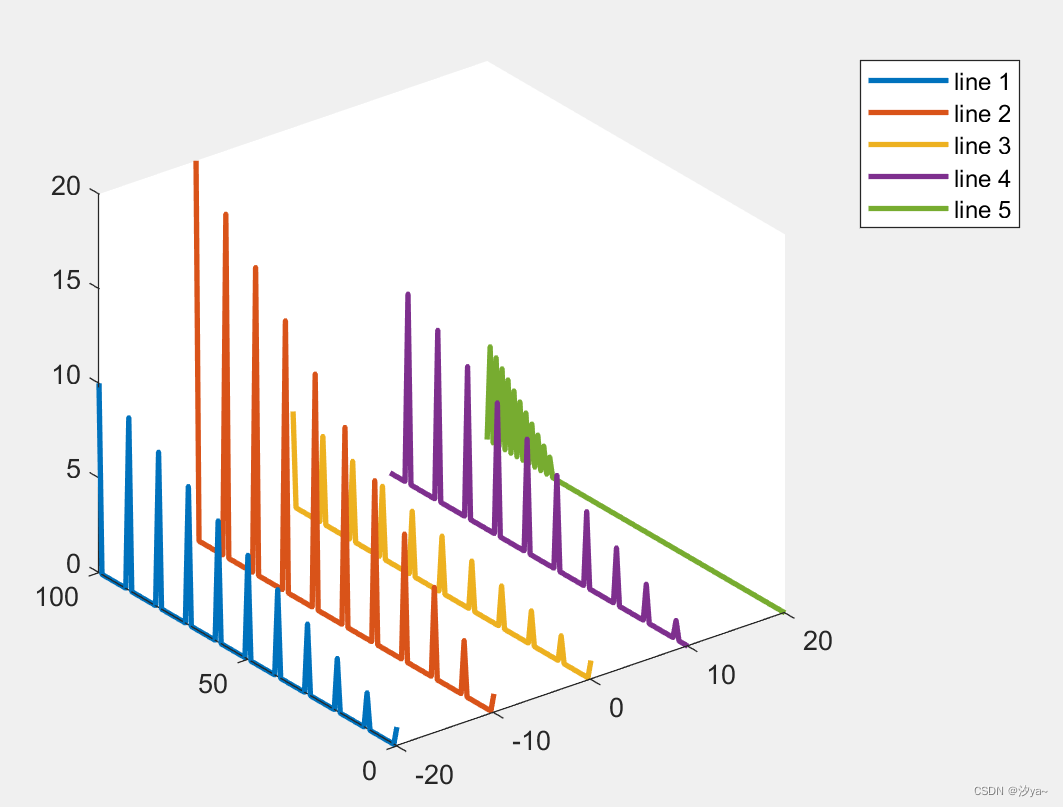
三维散点图
figure;
[X, Y, Z] = sphere(16); % 生成球体的网格数据
% 将球体数据沿着x、y、z方向分别缩放0.5、0.75和1.0倍,并展开成一维数组
x = [0.5 * X(:); 0.75 * X(:); X(:)];
y = [0.5 * Y(:); 0.75 * Y(:); Y(:)];
z = [0.5 * Z(:); 0.75 * Z(:); Z(:)];
S = repmat([70, 50, 20], numel(X), 1); % 复制大小信息
C = repmat([1, 2, 3], numel(X), 1); % 复制颜色信息
s = S(:); % 将大小信息展开成一维数组
c = C(:); % 将颜色信息展开成一维数组
h = scatter3(x, y, z, s, c); % 绘制散点图
h.MarkerFaceColor = [0, 0.5, 0.5]; % 设置散点的填充颜色为深青色
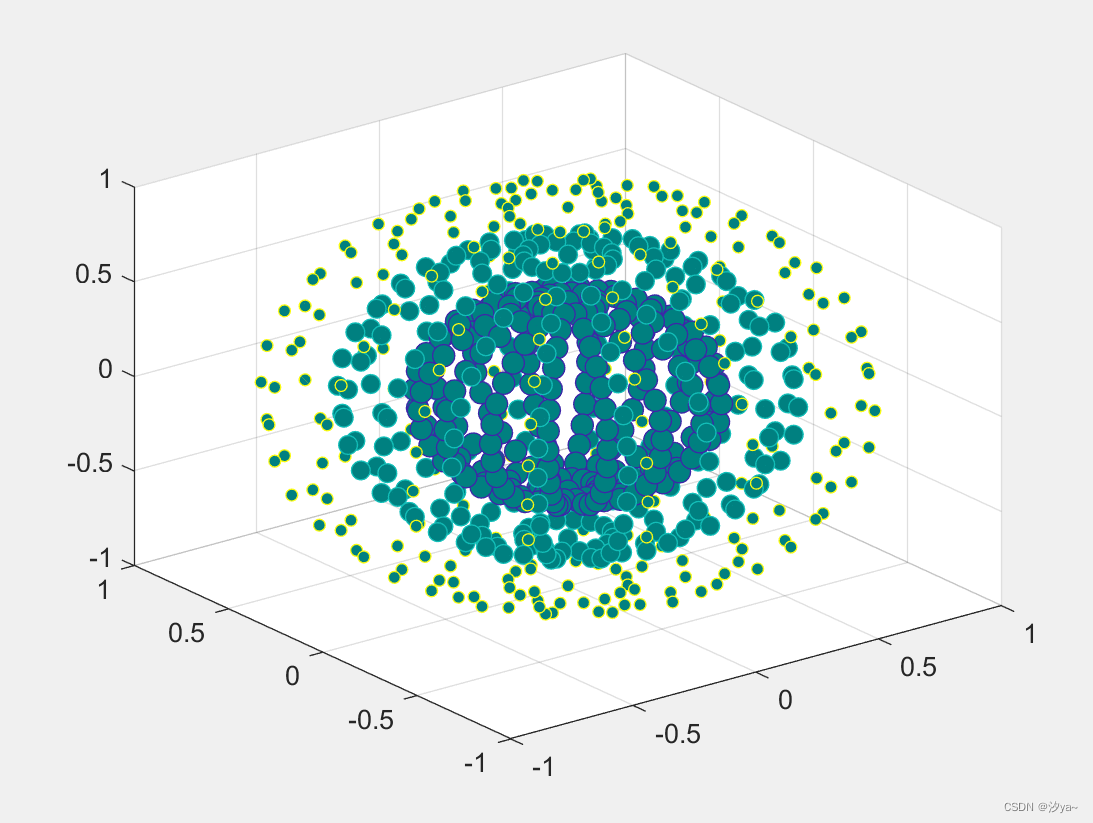
x = linspace(1, 200, 100); % 创建包含100个从1到200的均匀分布的数字的向量
y1 = log(x) + 1; % 计算y1向量,即log(x) + 1
y2 = log(x) + 2; % 计算y2向量,即log(x) + 2
y3 = y1 + rand(1, 100) - 0.5; % 计算y3向量,即y1加上一个随机误差,误差范围在-0.5到0.5之间
figure; % 创建新的图像窗口
% 使用scatter3函数绘制填充散点图
% x坐标为x向量,y坐标为y2向量,z坐标为y3向量
% 点的大小由x向量控制,点的颜色由x向量控制
% 'filled'参数指定填充点
scatter3(x, y2, y3, x, x, 'filled');
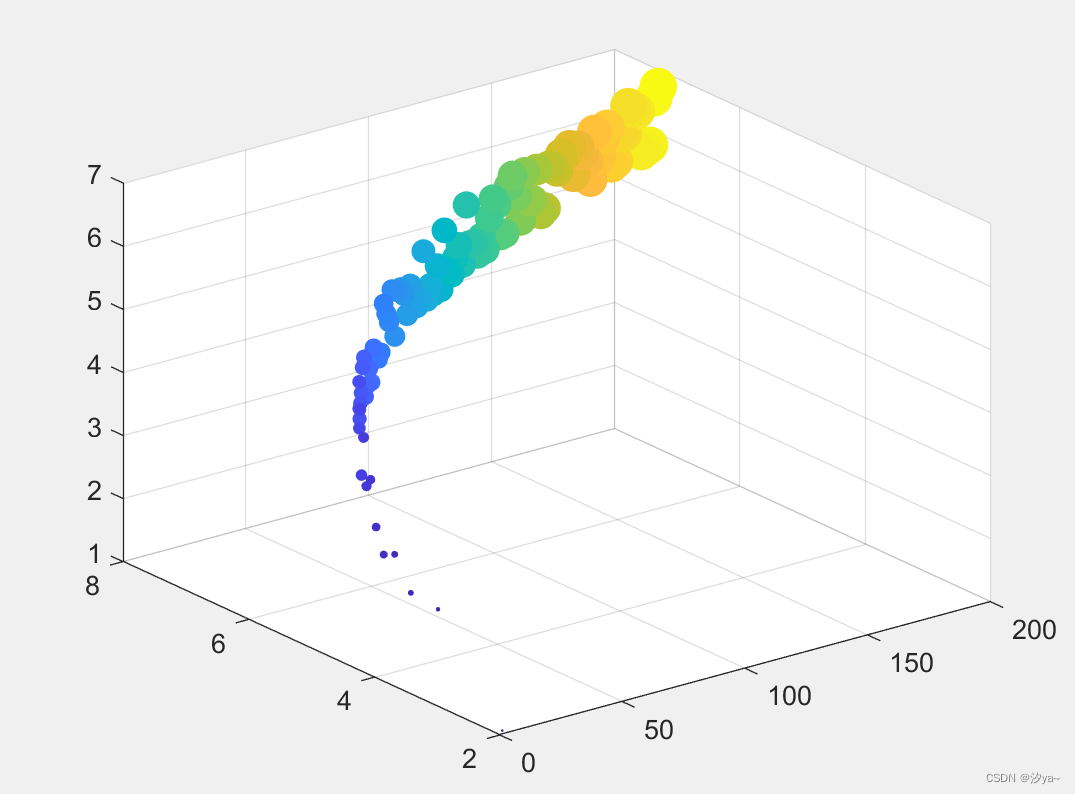
三维伪彩图
[x, y, z] = peaks(30); % 使用peaks函数生成一组数据,包含x、y、z三个变量
figure; % 创建新的图像窗口
% 绘制第一幅图
subplot(1, 2, 1); % 将图像划分为1行2列,并设置当前使用的子图为第1个子图
surf(x, y, z); % 使用surf函数绘制3D表面图
% 获取第一幅图的colormap,colormap默认为parula
plot1 = gca; % 获取当前子图的句柄,即第一幅图的句柄
subplot(1, 2, 2); % 将图像划分为1行2列,并设置当前使用的子图为第2个子图
surf(x, y, z); % 使用surf函数绘制3D表面图
% 设置第二幅图的颜色为hot colormap
colormap(hot);
% 设置第一幅图的颜色显示为parula colormap
colormap(plot1, parula);
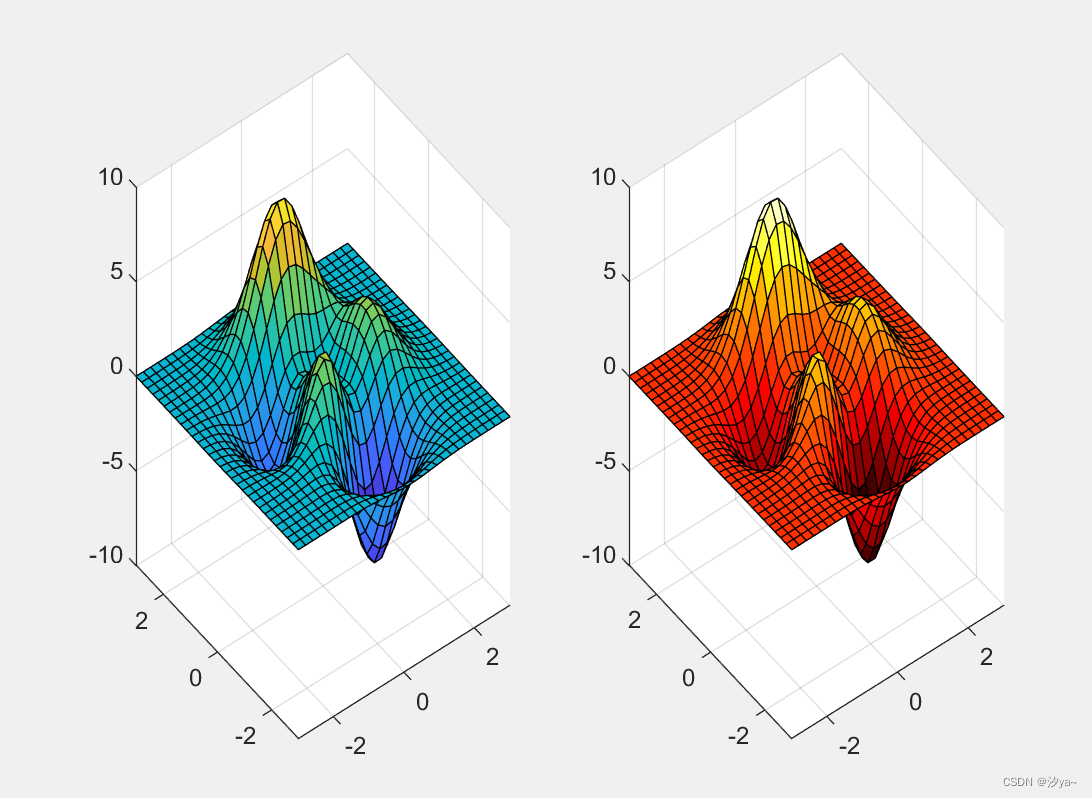
% 创建一个图像窗口
figure;
% 绘制第一个3D表面图
h1 = surf(x, y, z);
% 在同一张图上绘制第二个3D表面图,并将它在z方向上偏移5个单位
hold on
h2 = surf(x, y, z + 5);
hold off
% 设置颜色为hot colormap
colormap(hot);
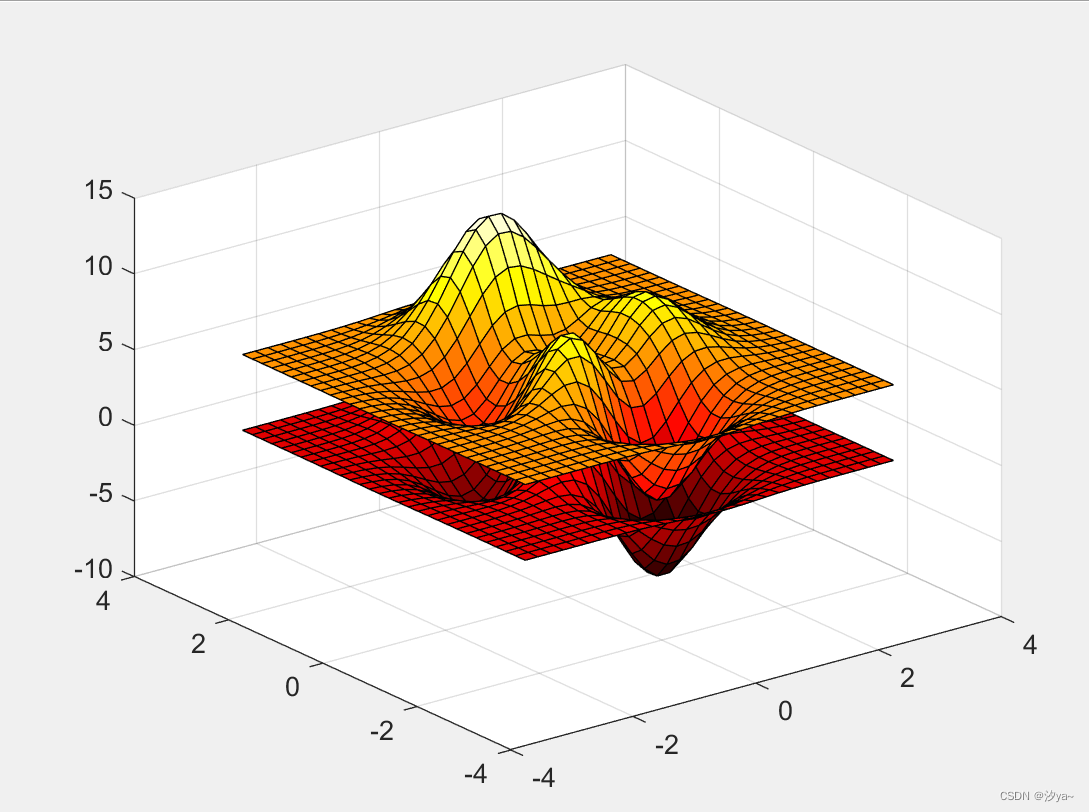
裁剪伪彩图
% 创建一个新的图像窗口
figure;
n = 300; % 设置n为300
% 生成peaks数据
[x, y, z] = peaks(n);
% 绘制第一个3D表面图
subplot(2, 2, [1, 3]); % 将图像划分为2行2列,并设置当前使用的子图为第1个和第3个子图
surf(x, y, z); % 使用surf函数绘制3D表面图
shading interp; % 设置渐变颜色
view(0, 90); % 设置视角为俯视
% 对数据进行处理
for i = 1:n
for j = 1:n
% 根据条件对z值进行修改
if x(i, j)^2 + 2 * y(i, j)^2 > 6 && 2 * x(i, j)^2 + y(i, j)^2 < 6
z(i, j) = NaN; % 若满足条件,则将对应位置的z值设置为NaN
end
end
end
% 绘制第二个3D表面图
subplot(2, 2, 2); % 将图像划分为2行2列,并设置当前使用的子图为第2个子图
surf(x, y, z); % 使用surf函数绘制3D表面图
shading interp; % 设置渐变颜色
view(0, 90); % 设置视角为俯视
% 绘制第三个3D表面图
subplot(2, 2, 4); % 将图像划分为2行2列,并设置当前使用的子图为第4个子图
surf(x, y, z); % 使用surf函数绘制3D表面图
shading interp; % 设置渐变颜色
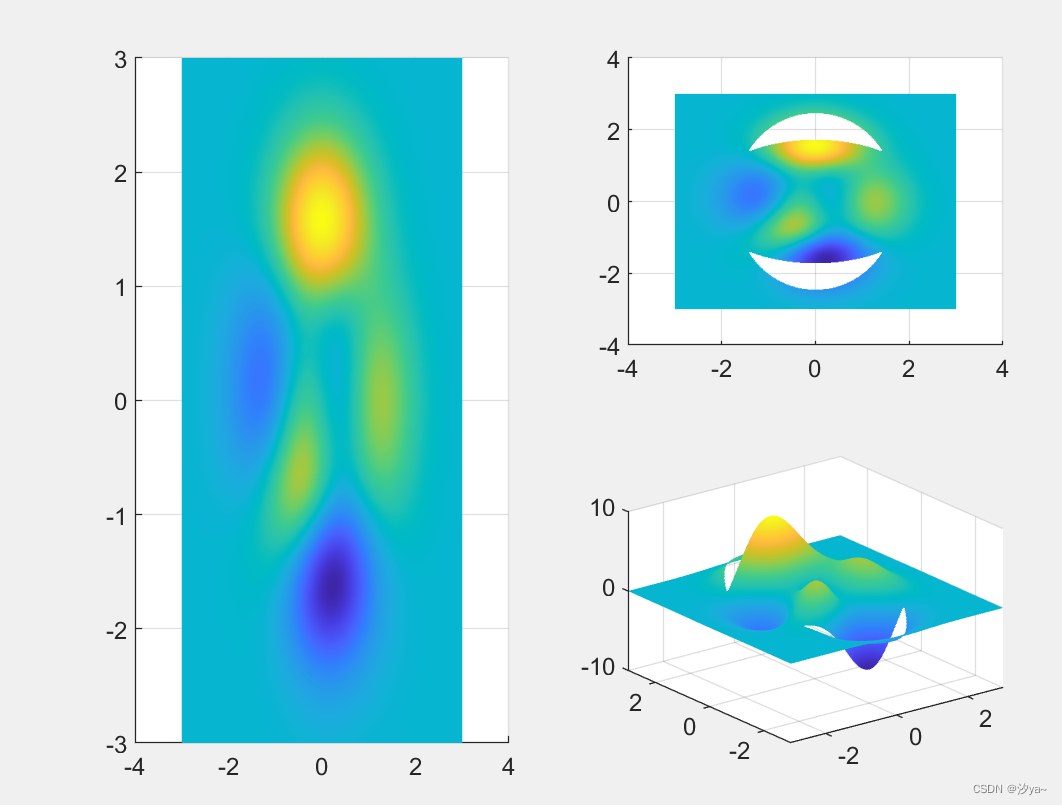
等高线图
% 创建一个新的图像窗口
figure;
% 获取peaks数据
[X, Y, Z] = peaks;
% 绘制第一个等高线图
subplot(2, 2, 1); % 将图像划分为2行2列,并设置当前使用的子图为第1个子图
contour(X, Y, Z, 20, 'LineWidth', 2); % 使用contour函数绘制等高线图,20表示等高线的数量,LineWidth设置线宽
% 绘制第二个等高线图,使用虚线
subplot(2, 2, 2); % 将图像划分为2行2列,并设置当前使用的子图为第2个子图
contour(X, Y, Z, '--', 'LineWidth', 2); % 使用contour函数绘制虚线等高线图,LineWidth设置线宽
% 绘制第三个等高线图,显示指定等高线值
subplot(2, 2, 3); % 将图像划分为2行2列,并设置当前使用的子图为第3个子图
v = [1, 1]; % 指定等高线值
contour(X, Y, Z, v, 'LineWidth', 2); % 使用contour函数绘制等高线图,LineWidth设置线宽
% 生成新的数据并绘制第四个等高线图,显示等高线上的数值
x = -2:0.2:2; % 生成x数据
y = -2:0.2:3; % 生成y数据
[X, Y] = meshgrid(x, y); % 生成网格数据
Z = X .* exp(-X.^2 - Y.^2); % 计算z值
subplot(2, 2, 4); % 将图像划分为2行2列,并设置当前使用的子图为第4个子图
contour(X, Y, Z, 'ShowText', 'on', 'LineWidth', 2); % 使用contour函数绘制等高线图,并显示等高线上的数值,LineWidth设置线宽
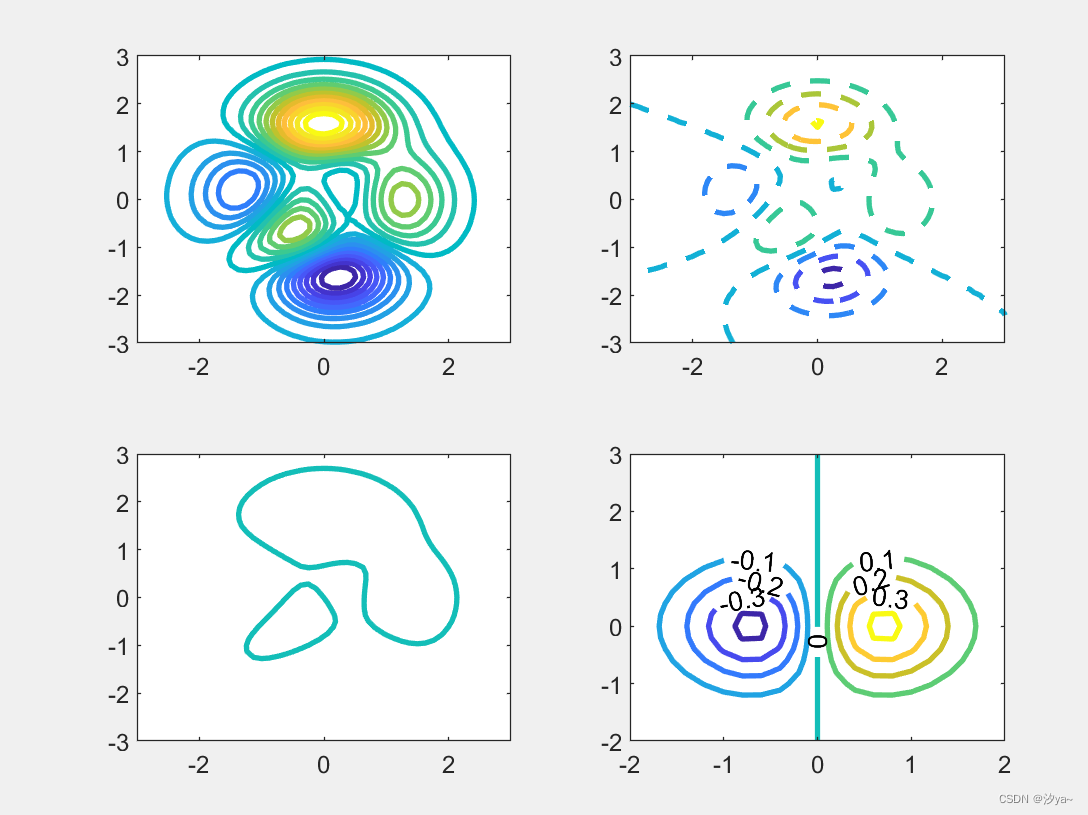
三维等高线图
% 创建一个新的图像窗口,并设置其位置为[0, 0, 900, 400]
figure('Position', [0, 0, 900, 400]);
% 绘制第一个3D等高线图
subplot(1, 3, 1); % 将图像划分为1行3列,并设置当前使用的子图为第1个子图
[X, Y, Z] = sphere(50); % 获取sphere数据
contour3(X, Y, Z, 'LineWidth', 2); % 使用contour3函数绘制3D等高线图,LineWidth设置线宽
% 生成新的数据并绘制第二个3D等高线图,显示指定等高线值和显示数值
[X, Y] = meshgrid(-2:0.25:2); % 生成x, y数据
Z = X .* exp(-X.^2 - Y.^2); % 计算z值
subplot(1, 3, 2); % 将图像划分为1行3列,并设置当前使用的子图为第2个子图
contour3(X, Y, Z, [-0.2, -0.1, 0.1, 0.2], 'ShowText', 'on', 'LineWidth', 2); % 使用contour3函数绘制3D等高线图,指定显示的等高线值和数值,LineWidth设置线宽
% 获取peaks数据并绘制第三个3D等高线图,显示指定等高线值
[X, Y, Z] = peaks; % 获取peaks数据
subplot(1, 3, 3); % 将图像划分为1行3列,并设置当前使用的子图为第3个子图
contour3(X, Y, Z, [2, 2], 'LineWidth', 2); % 使用contour3函数绘制3D等高线图,指定显示的等高线值和数值,LineWidth设置线宽

等高线填充图
% 创建一个新的图像窗口
figure;
% 绘制第一个等高线填充图
subplot(2, 2, 1); % 将图像划分为2行2列,并设置当前使用的子图为第1个子图
[X, Y, Z] = peaks(50); % 获取peaks数据
contourf(X, Y, Z); % 使用contourf函数绘制等高线填充图
% 绘制第二个等高线填充图,使用虚线
subplot(2, 2, 2); % 将图像划分为2行2列,并设置当前使用的子图为第2个子图
contourf(X, Y, Z, '--'); % 使用contourf函数绘制虚线等高线填充图,虚线样式由'--'指定
% 限定范围,并绘制第三个等高线填充图,显示指定等高线值和数值
subplot(2, 2, 3); % 将图像划分为2行2列,并设置当前使用的子图为第3个子图
contourf(X, Y, Z, [2, 3], 'ShowText', 'on'); % 使用contourf函数绘制等高线填充图,显示指定等高线值为[2, 3],并显示等高线上的数值
% 绘制第四个等高线填充图,显示指定等高线值为[2, 2]
subplot(2, 2, 4); % 将图像划分为2行2列,并设置当前使用的子图为第4个子图
contourf(X, Y, Z, [2, 2]); % 使用contourf函数绘制等高线填充图,显示指定等高线值为[2, 2]
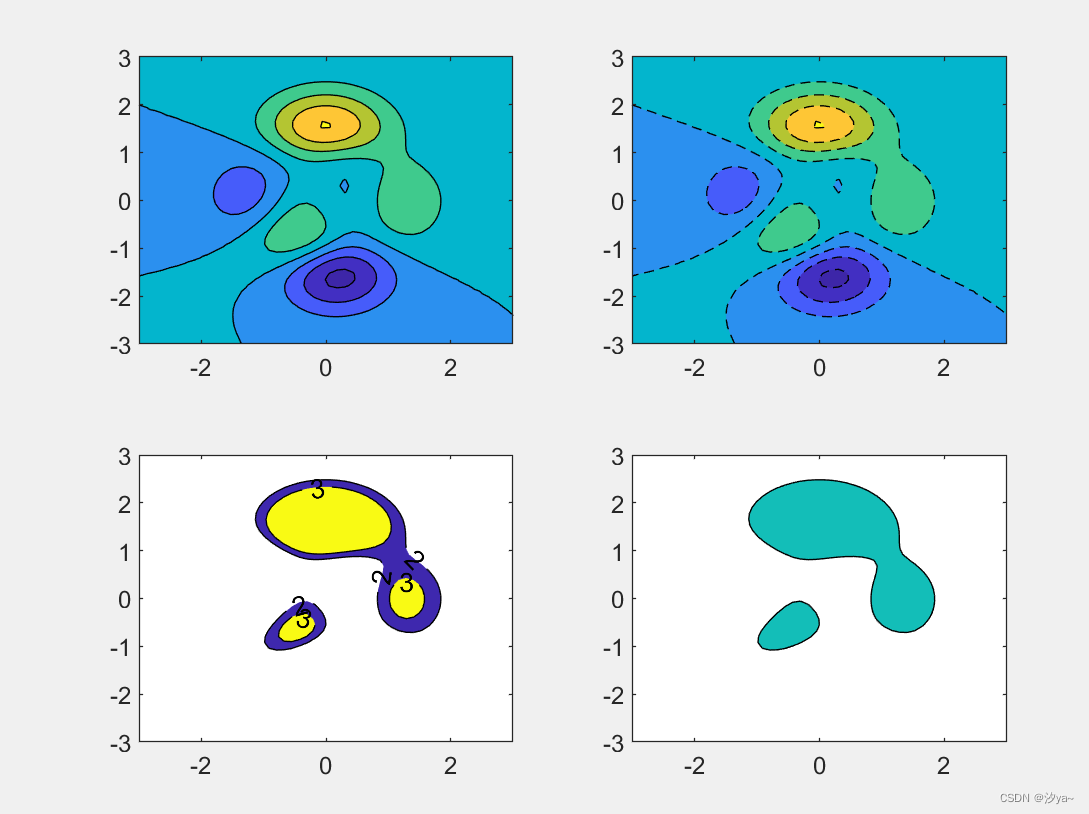
三维矢量场图
% 创建一个新的图像窗口
figure;
% 获取peaks数据
[X, Y, Z] = peaks(30);
% 计算曲面法线
[U, V, W] = surfnorm(X, Y, Z);
% 绘制矢量场
quiver3(X, Y, Z, U, V, W, 0.5, 'r');
hold on
% 绘制等高线曲面
surf(X, Y, Z);
% 设置x和y轴的显示范围
xlim([-3, 3]);
ylim([-3, 3.2]);
% 使用插值填充曲面
shading interp
hold off
% 设置视角为俯视图
view(0, 90);
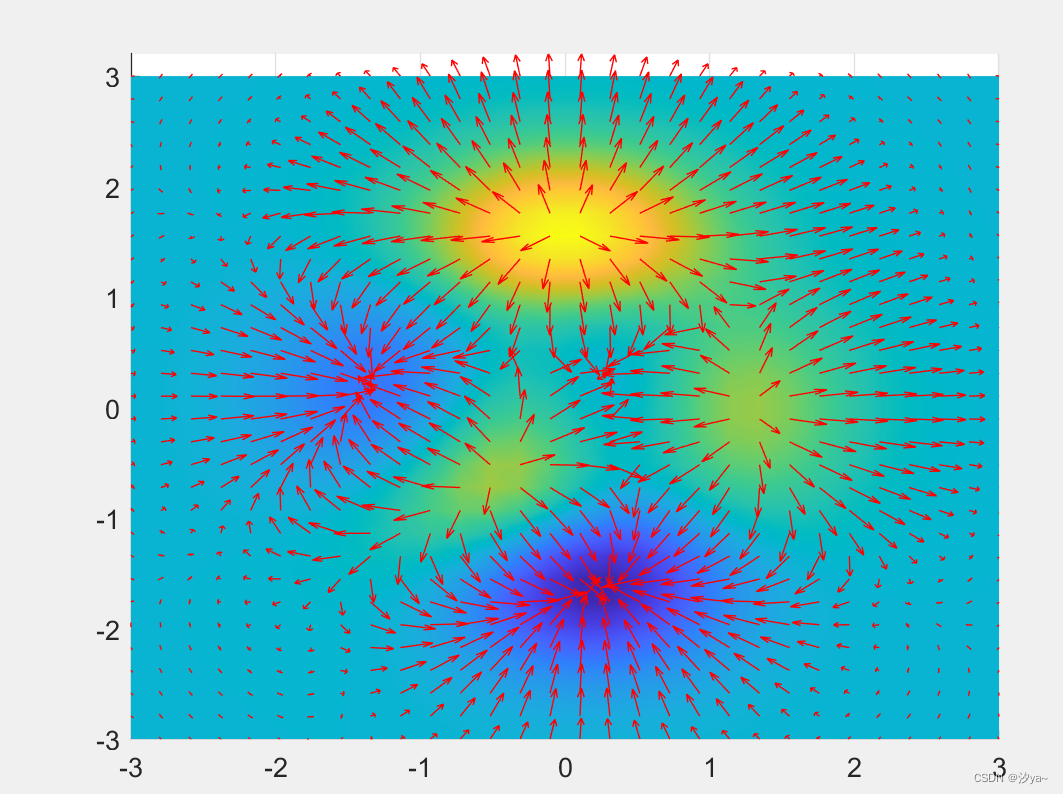
伪彩图+投影图
% 清除工作区、命令窗口和关闭所有图形窗口
clear; clc; close all;
% 生成坐标向量 x 和 y
x = linspace(-3, 3, 30);
y = linspace(-4, 4, 40);
% 生成网格 X 和 Y
[X, Y] = meshgrid(x, y);
% 计算 peaks 函数的 Z 值
Z = peaks(X, Y);
% 部分区域置零
Z(5:10, 15:20) = 0;
% 计算 Z 的最大值
z1 = max(Z);
% 计算 Z 每行的最大值
z2 = max(Z, [], 2);
% 创建新的图像窗口,并划分为 3x3 的子图区域
figure;
subplot(3, 3, [1, 2]); % 第一行第一和第二个子图
plot(x, z1, 'LineWidth', 2);
subplot(3, 3, [6, 9]); % 第三行第一和第三个子图
plot(z2, y, 'LineWidth', 2);
subplot(3, 3, [4, 5, 7, 8]); % 第二行第一、第二、第四个子图
surf(x, y, Z); % 绘制 peaks 函数的三维图像
xlim([-3, 3]); % 设置 x 轴的显示范围
ylim([-4, 4]); % 设置 y 轴的显示范围
view(0, 90); % 设置视角为俯视图
shading interp; % 平滑图像
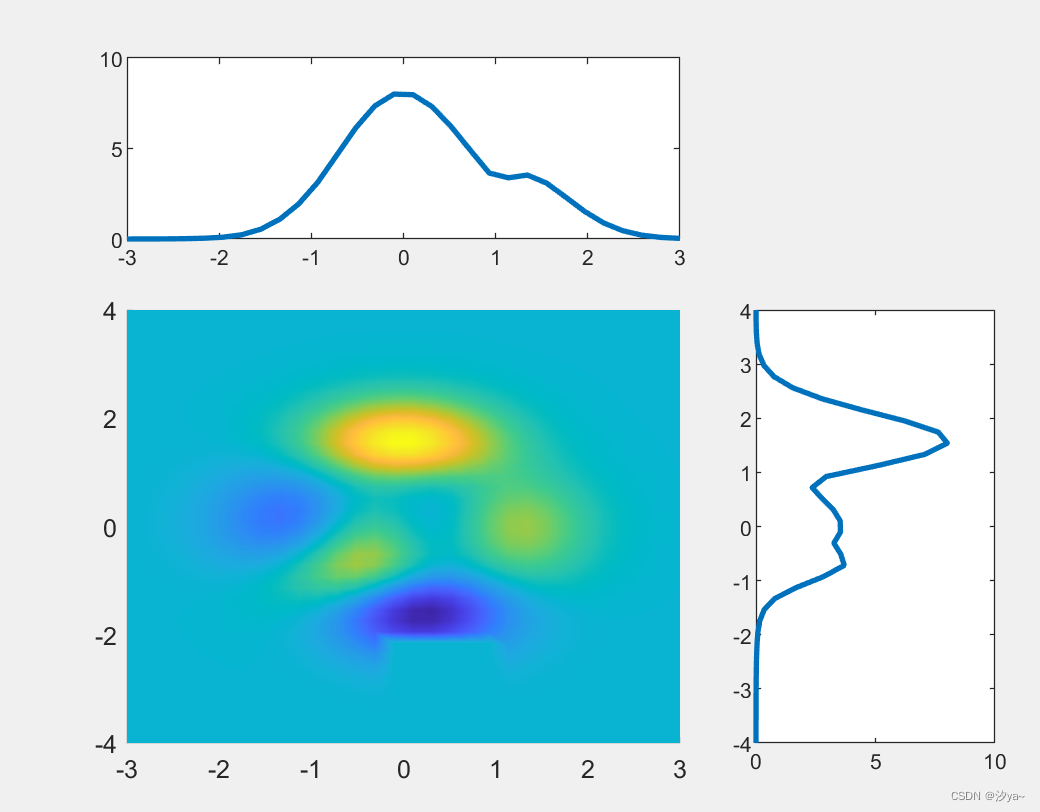
热图
% 清除工作区和命令窗口
clear; clc;
% 生成大小为 50x50 的随机矩阵 z
z = rand(50);
% 将 z 的元素根据阈值替换为指定值
z(z >= 0.0 & z < 0.6) = 0.5;
z(z >= 0.6 & z < 0.8) = 0.7;
z(z >= 0.8 & z <= 1) = 0.9;
% 将部分元素设置为 NaN
for i = 1:30
z(randi(50, 1, 1):end, i) = nan;
end
for i = 31:50
z(30 + randi(20, 1, 1):end, i) = nan;
end
% 将指定区域设置为 NaN
z(20:25, 40:45) = nan;
% 创建新的图像窗口
figure;
% 使用 pcolor 绘制伪彩色图像,并获取绘图对象 ax
ax = pcolor(z);
% 设置视角为俯视图
view(0, 90);
% 设置边界线颜色为白色
ax.EdgeColor = [1, 1, 1];
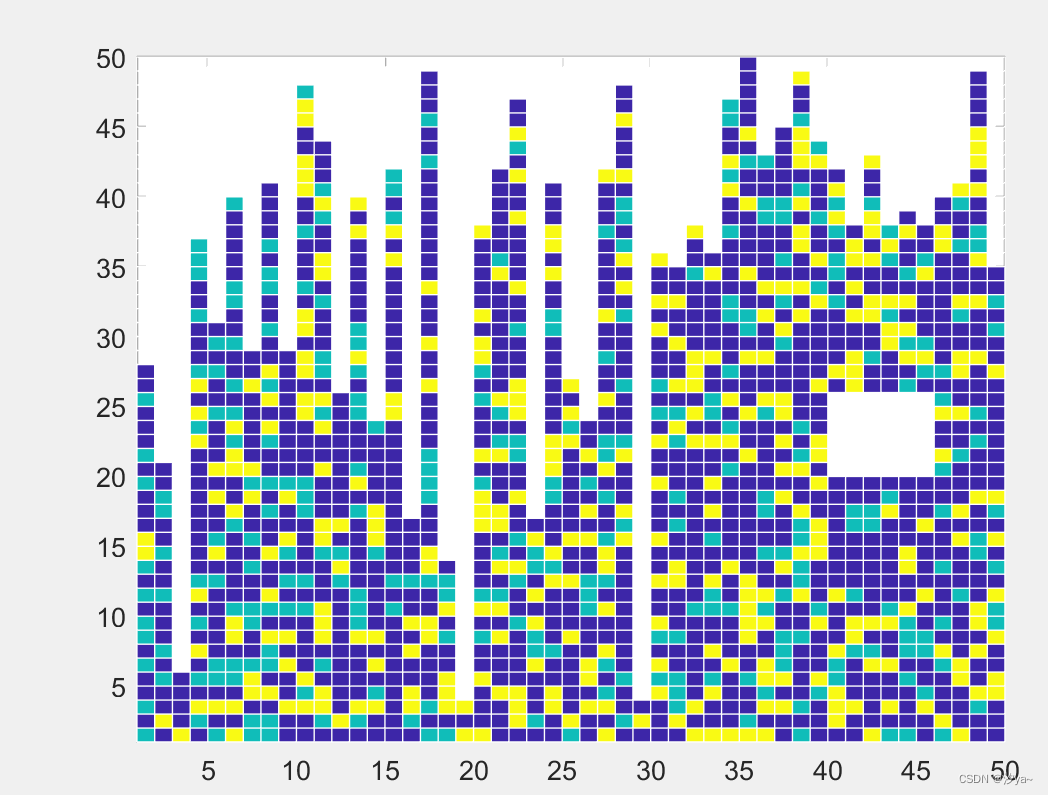
分子模型图
% 清除工作区和命令窗口
clear; clc;
% 生成球面的坐标信息,将球面分为 100 个点
[x, y, z] = sphere(100);
% 大球的缩放比例
C = 10;
% 小球的缩放比例
H = 5;
% 创建新的图像窗口
figure;
% 绘制大球,红色,无边界线
surf(C * x, C * y, C * z, 'FaceColor', [0.5 0 0], 'EdgeColor', 'none');
hold on
% 绘制四个小球,都稍微偏离一点位置,准确位置需要计算
% 这里只是演示一个大致位置
surf(H * x, H * y, H * z + 10, 'FaceColor', [0 0 0.5], 'EdgeColor', 'none');
surf(H * x + 10, H * y, H * z - 3, 'FaceColor', [0 0 0.5], 'EdgeColor', 'none');
surf(H * x - 4, H * y - 10, H * z - 3, 'FaceColor', [0 0 0.5], 'EdgeColor', 'none');
surf(H * x - 4, H * y + 10, H * z - 3, 'FaceColor', [0 0 0.5], 'EdgeColor', 'none');
% 设置坐标轴相等并关闭显示
axis equal off;
% 添加光源,增加立体感
light;
% 关闭光照效果
lighting none;
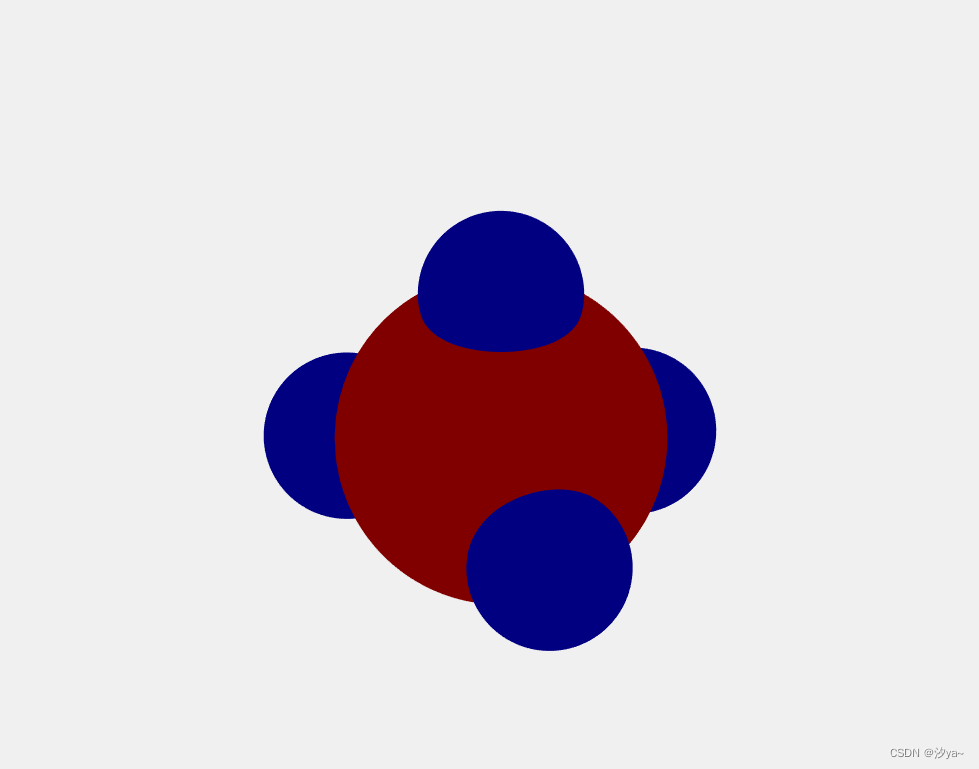
分形图
clear;
% 不同的参数有不同的图形
a = 1.7; b = 1.7; c = 0.6; d = 1.2; % 可根据需要选择不同的参数组合
% a = 1.5; b = -1.8; c = 1.6; d = 0.9;
x = 0; y = 0; % 初始化 x 和 y
n = 100000; % 迭代次数,这里增加到 10000000
kx = zeros(1, n); % 存储 x 的迭代结果
ky = zeros(1, n); % 存储 y 的迭代结果
% 迭代循环
for i = 1:n
% 计算新的 x 和 y 值
temp_x = sin(a * y) + c * cos(a * x);
temp_y = sin(b * x) + d * cos(b * y);
% 存入数组
kx(i) = temp_x;
ky(i) = temp_y;
% 重新赋值 x, y
x = temp_x;
y = temp_y;
end
% 绘制散点图
scatter(kx, ky, 0.1, 'green');